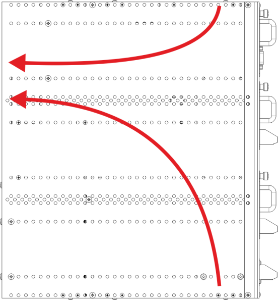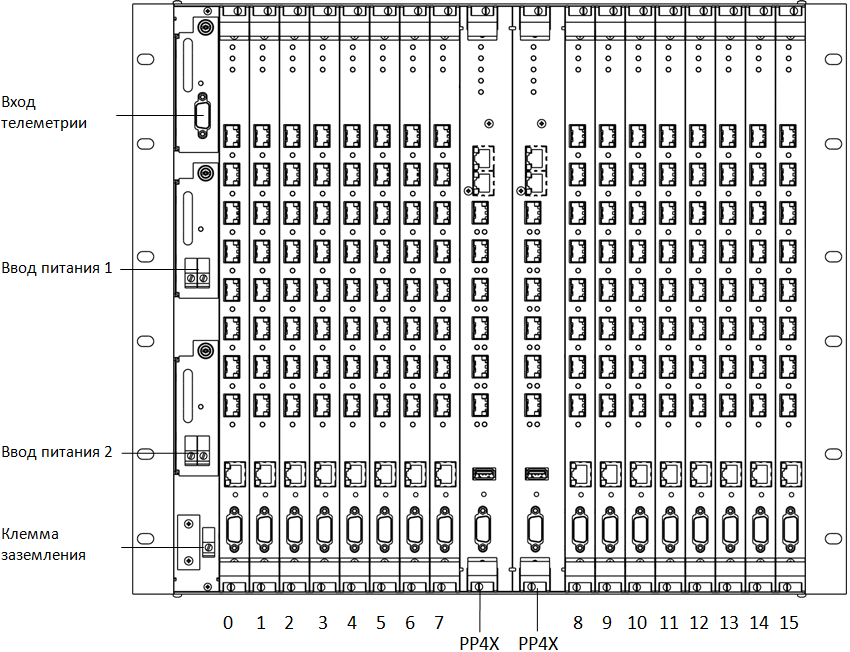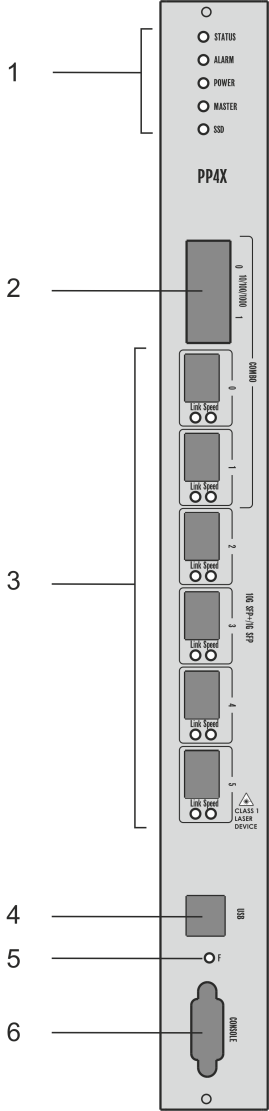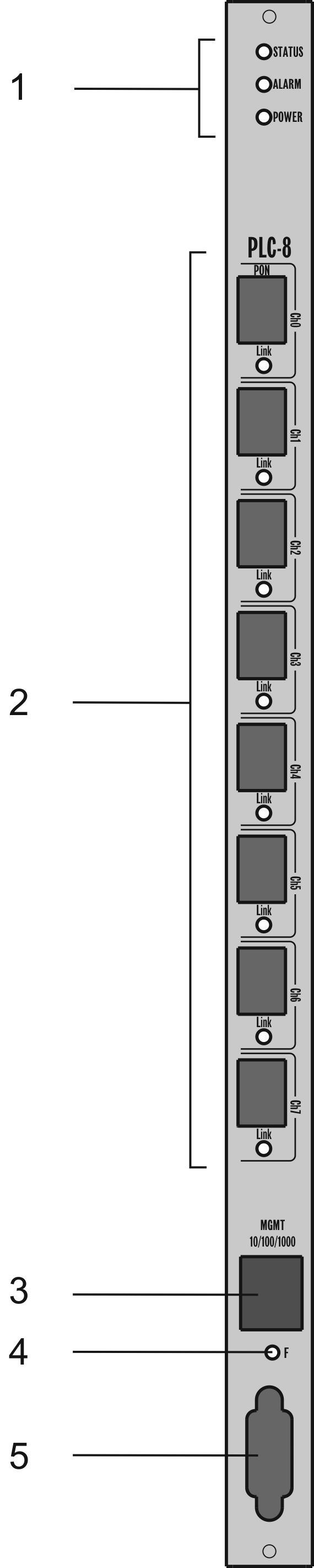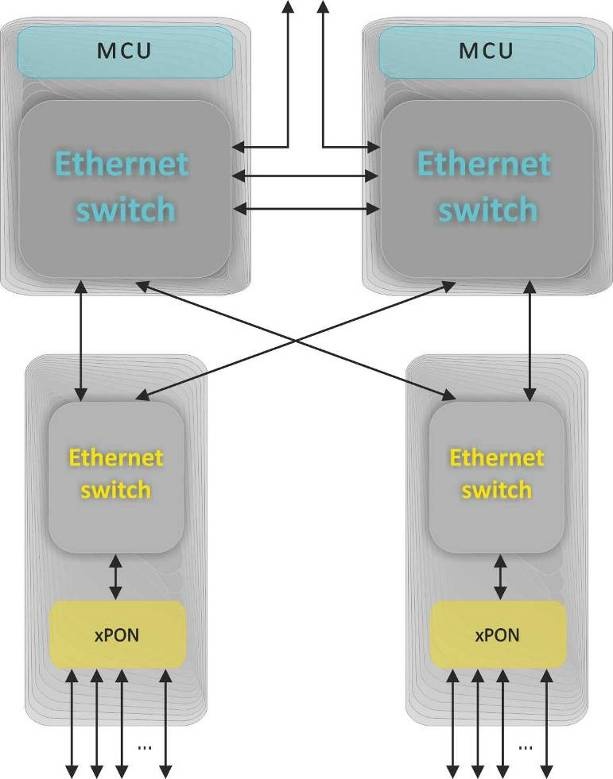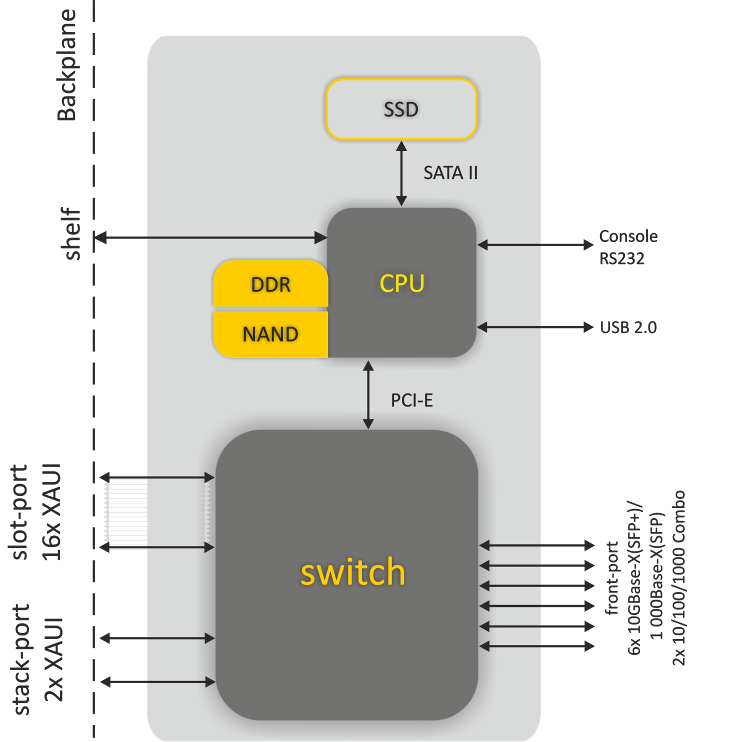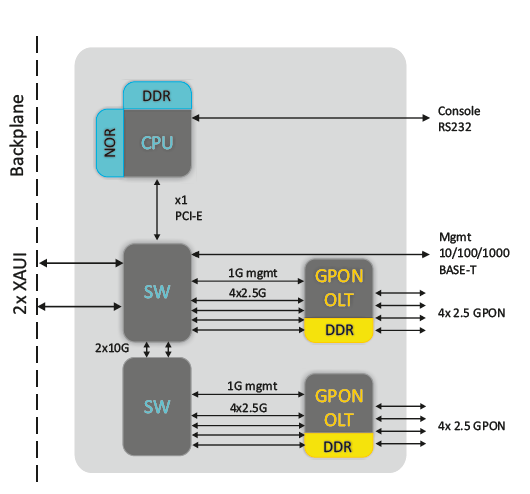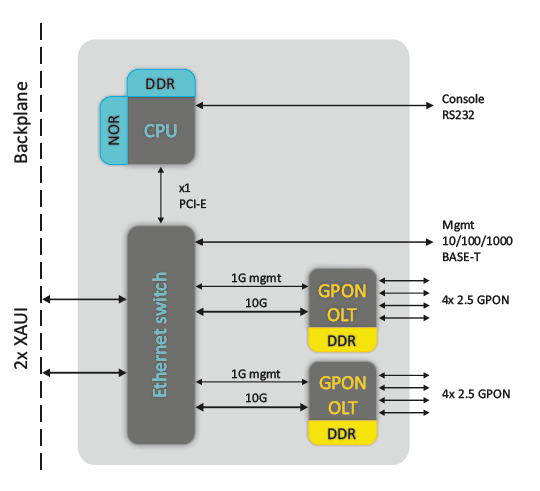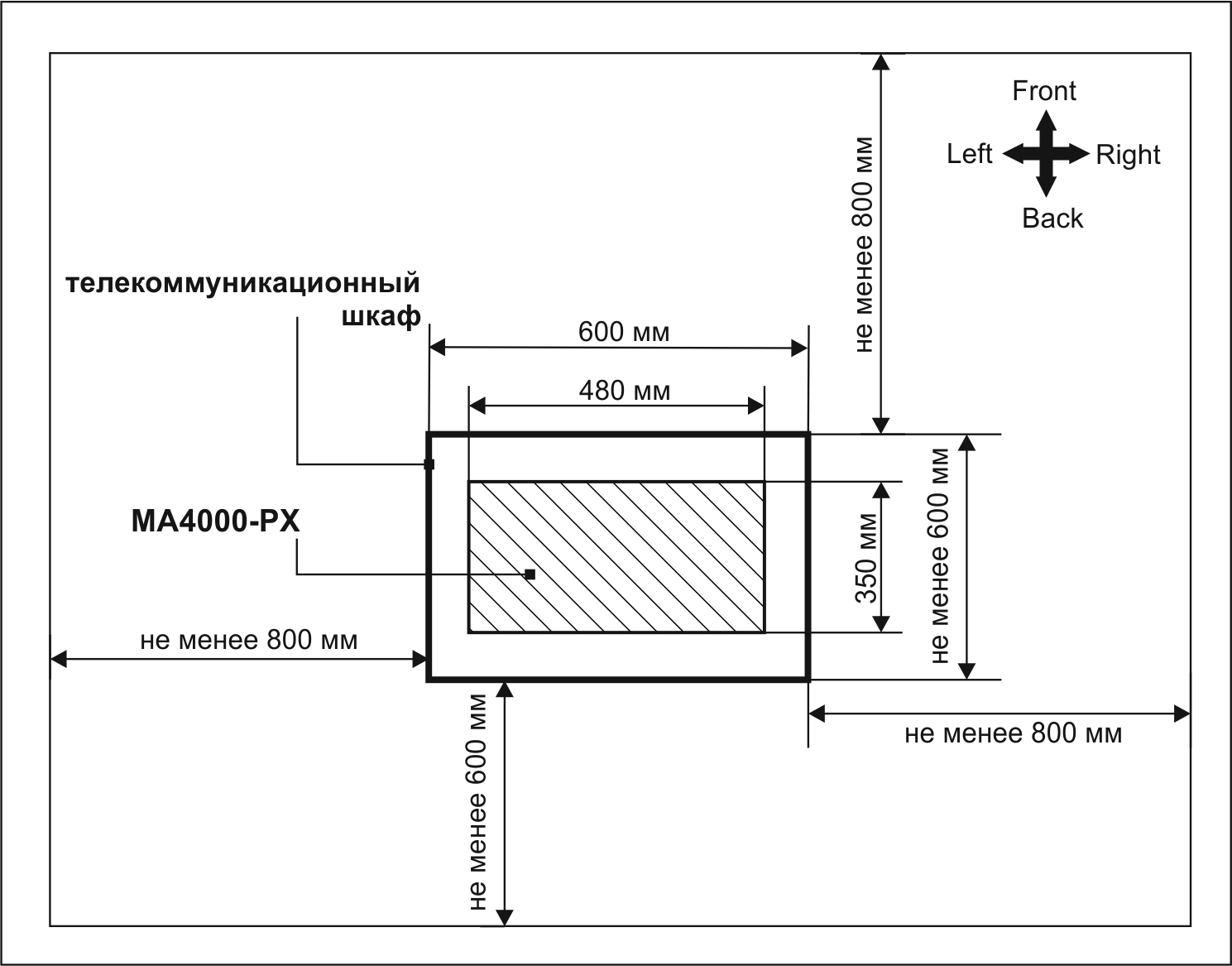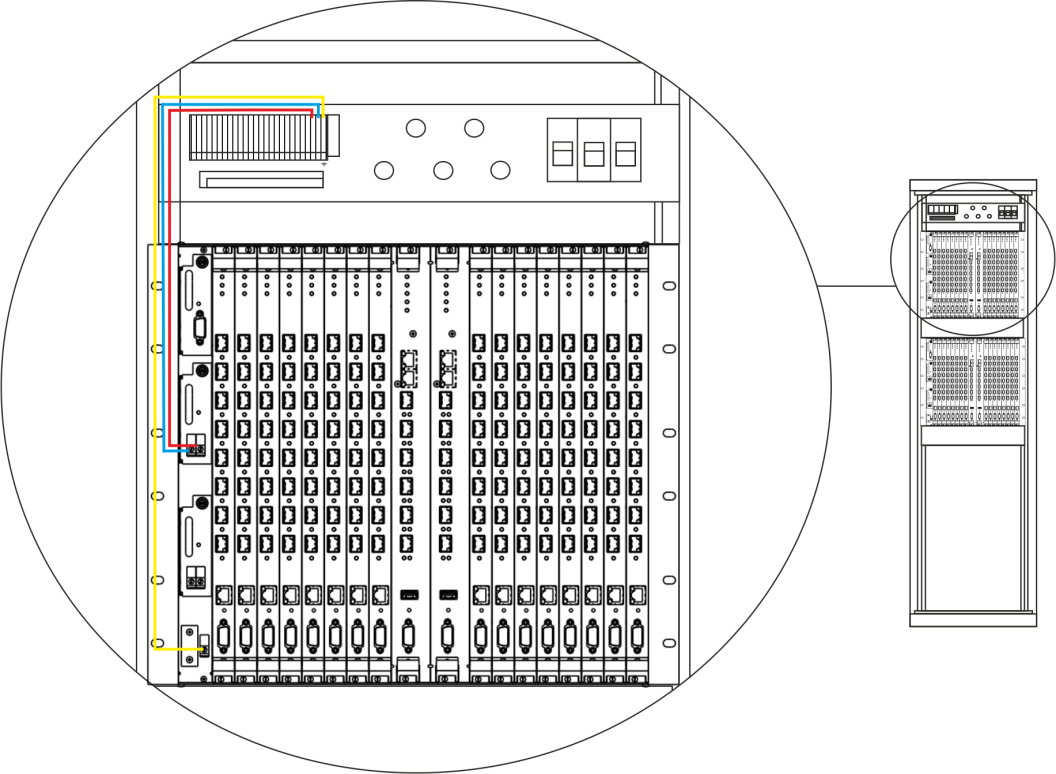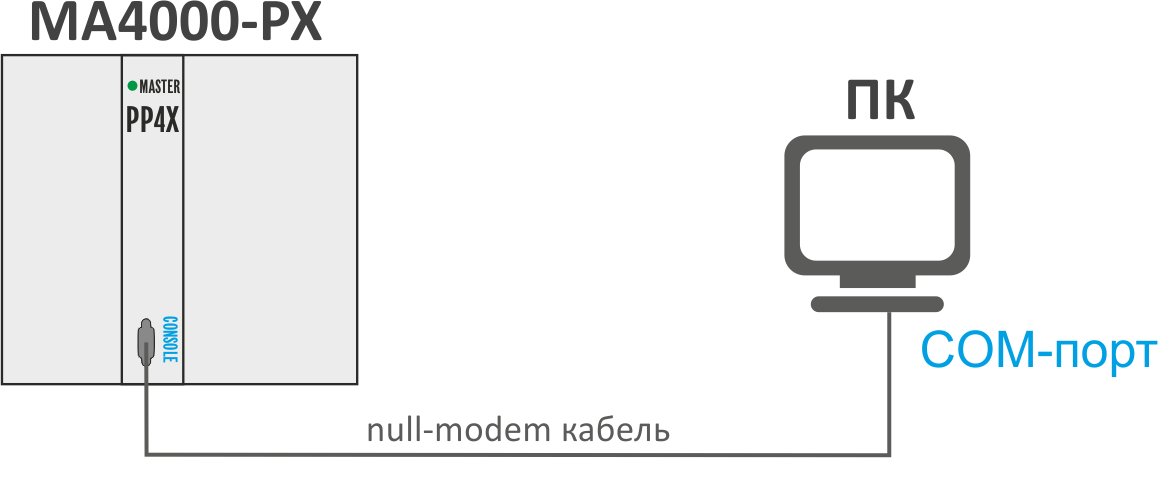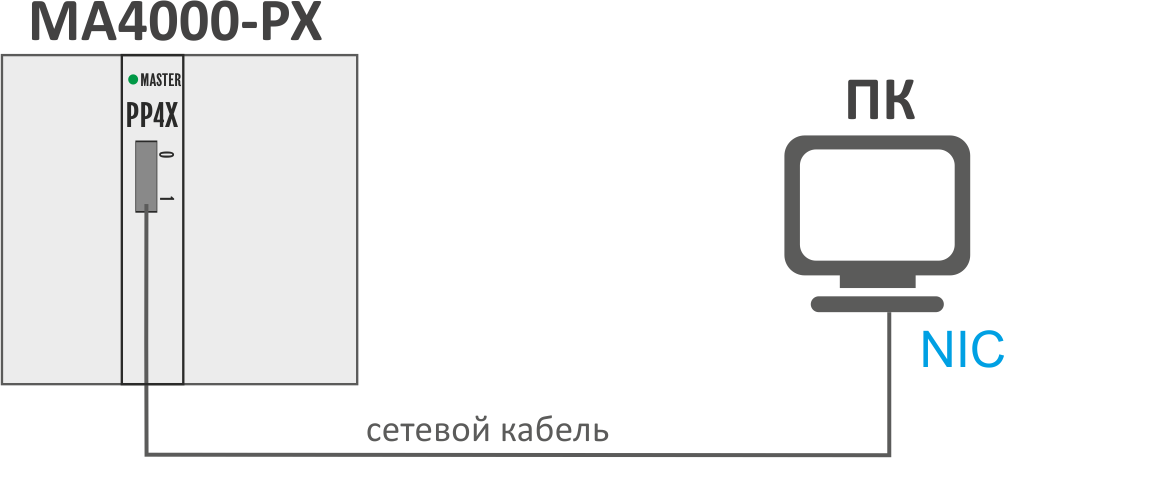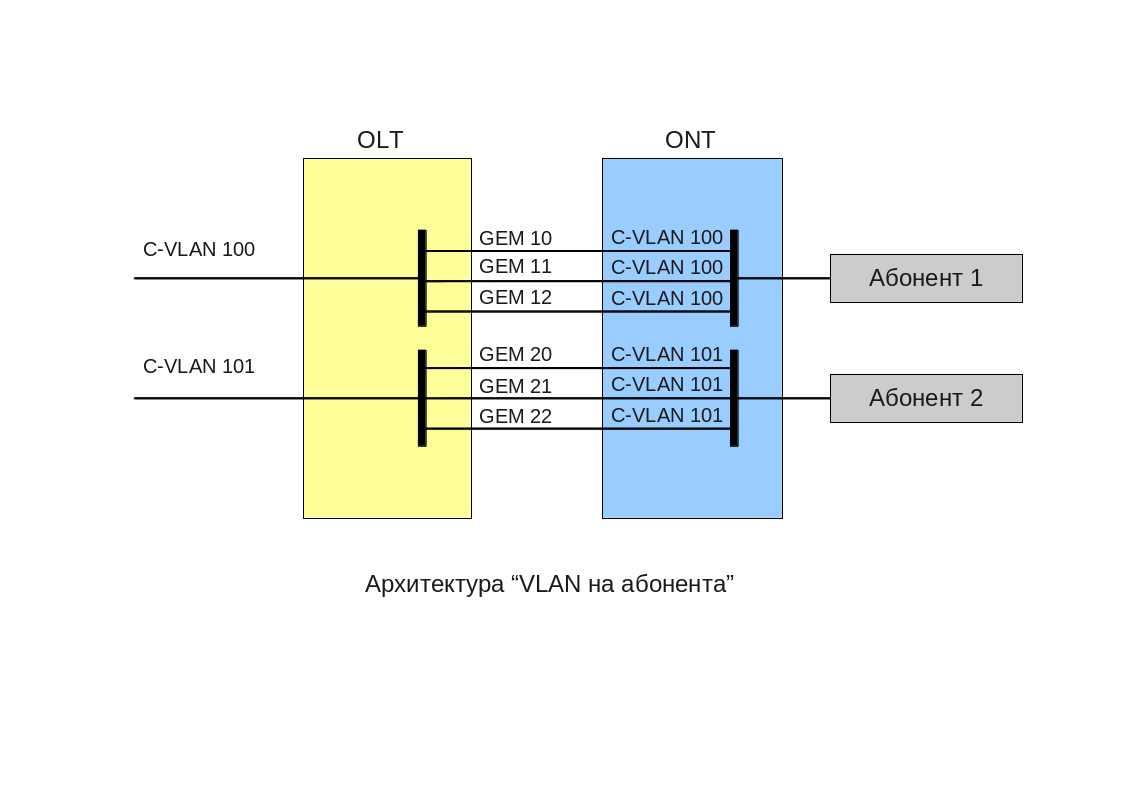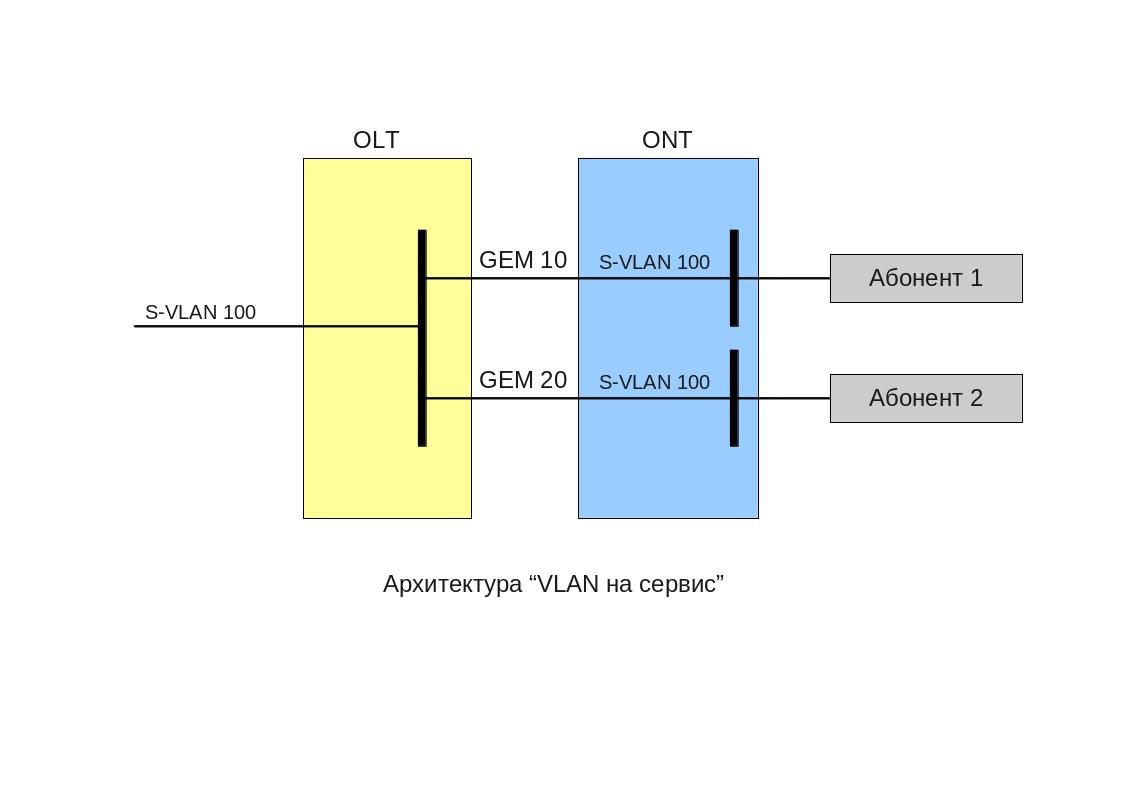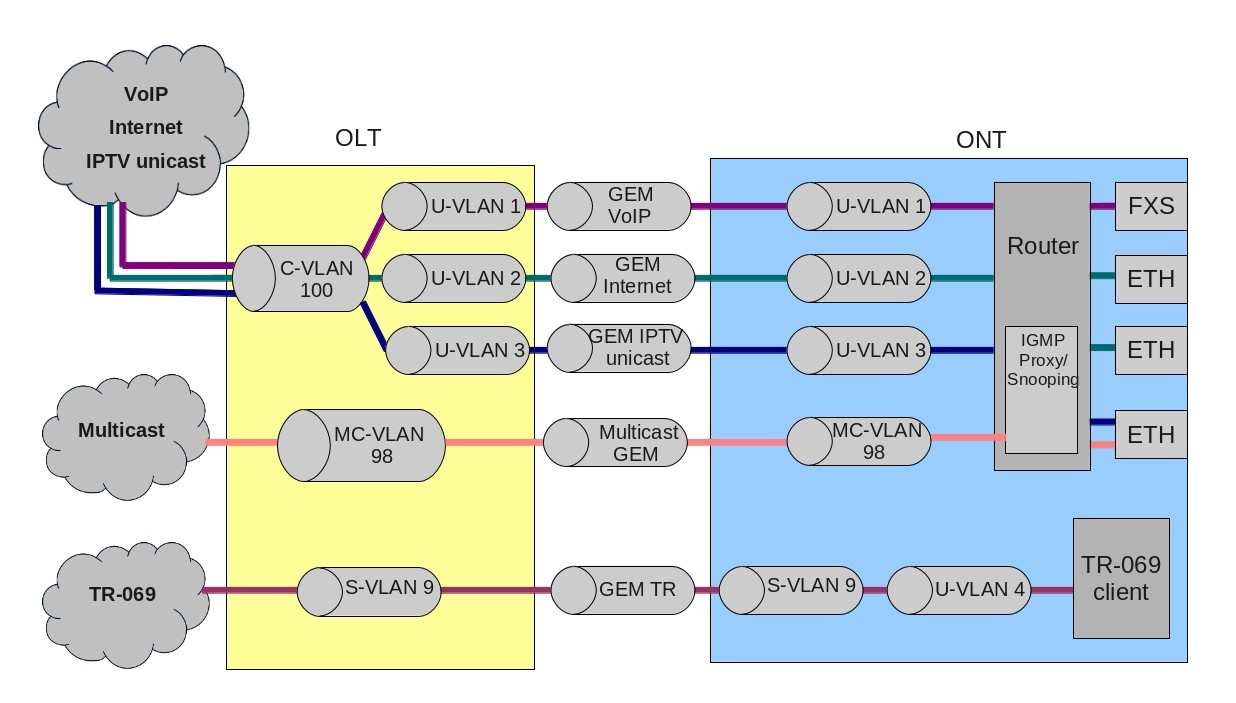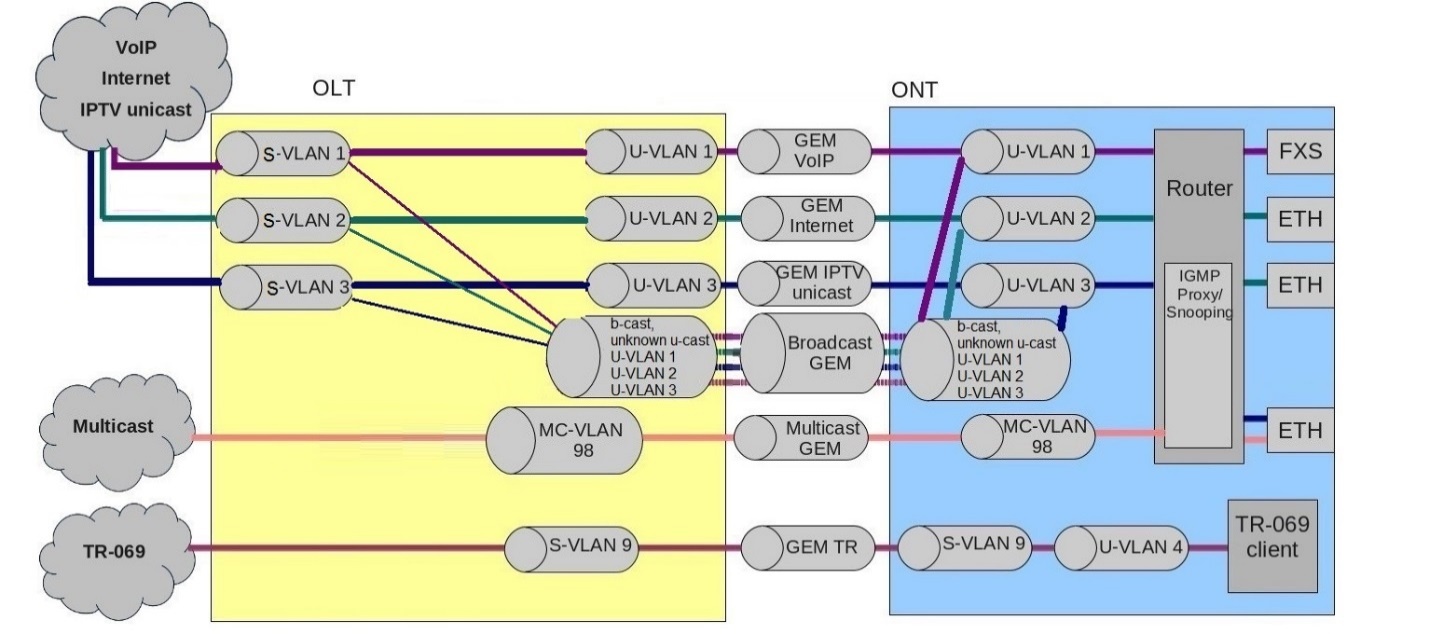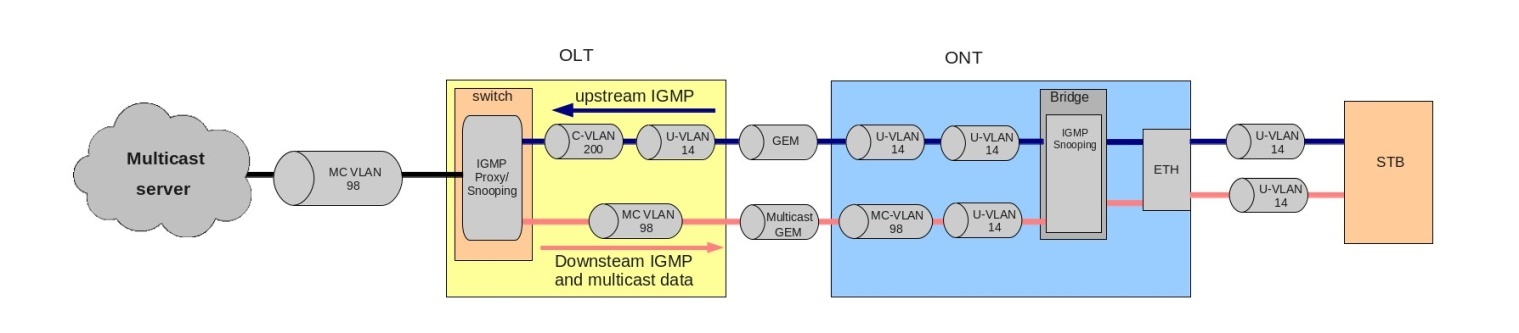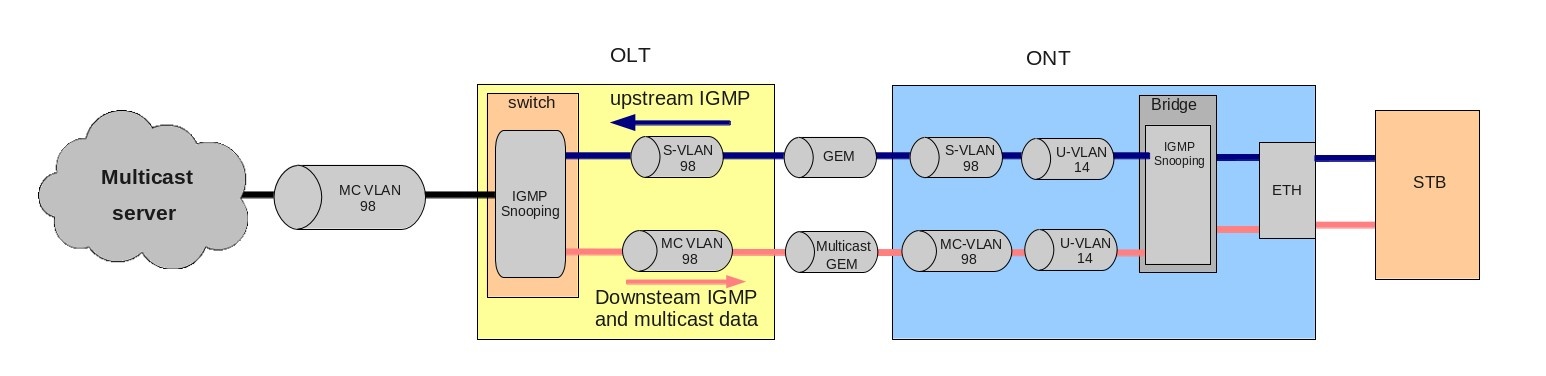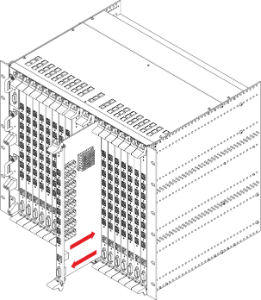...
| Scroll Ignore | ||||||||||||||
|---|---|---|---|---|---|---|---|---|---|---|---|---|---|---|
| ||||||||||||||
|
Введение
MA4000-PX является многофункциональным модульным узлом абонентского доступа и агрегации. МА4000-PX это устройство нового поколения, которое интегрирует в себе различные интерфейсы с высокой плотностью портов для предоставления услуг широкополосного доступа. В качестве технологии абонентского доступа используется технология GPON. При работе устройства в режиме агрегации технология ETTH (FTTB).
...
В настоящем руководстве по эксплуатации изложены назначение, основные технические характеристики, правила конфигурирования, мониторинга и смены программного обеспечения узла доступа MA4000-PX.
Описание изделия
Назначение
Мультисервисный узел доступа и агрегации МA4000-РХ предназначен для построения сетей доступа по технологии GPON. Система позволяет строить масштабируемые, отказоустойчивые сети «последней мили», обеспечивающие высокие требования безопасности, как в сельских, так и в городских населенных районах. Узел доступа осуществляет управление абонентскими устройствами, коммутацию трафика и соединение с транспортной сетью.
...
- возможность поэтапной модернизации сети без прекращения ее работы;
- высокая пропускной способность, определяемая неблокируемой коммутируемой емкостью узла;
- работа с модулями корзины как с единым устройством.
Варианты применения
MA4000-PX выступает как абонентский узел доступа. Соединение с абонентскими устройствами обеспечивают периферийные модули PLC8, имеющие по 8 портов PON, каждый из которых обеспечивает подключение до 64 абонентов. Коммутация трафика и соединение с транспортной сетью обеспечивают модули центрального процессора PP4X, которые соединены с периферийными модулями по общей высокоскоростной шине устройства. Соединение с вышестоящим оборудованием осуществляется посредством интерфейсов 10G(SFP+) и комбинированных интерфейсов 1G.
...
Рисунок 1 – Схема применения абонентского узла доступа/агрегации MA4000-PX
Комплект поставки
Комплектность поставки определяется договором поставки оборудования.
...
- кабель соединительный RS-232 DB9F – DB9F;
- кабель питания;
- разъем DB-15M интерфейса связи с объектом;
- оптические трансиверы SFP 1Gb;
- оптические трансиверы SFP+ 10Gb.
Аппаратный состав узла доступа MA4000-PX
В данном разделе описано конструктивное исполнение MA4000-PX: представлен внешний вид передней панели Ethernet-коммутатора PP4X, интерфейсного модуля PLC8 , а также боковых панелей крейта; описаны разъемы, светодиодные индикаторы и органы управления.
Крейт
Устройство MA4000-PX выполнено в металлическом корпусе и состоит из одного 19” крейта высотой 9U. Крейт служит для объединения модулей различного функционального назначения, обеспечивая взаимодействие модулей через высокоскоростные линии связи 10Gbps, а также для распределения питания и поддержания и мониторинга температурного режима всего устройства.
...
Система вентиляции построена по схеме спереди назад. Схема циркуляции воздушных потоков показана на рисунке 4.
Якорь Fig4 Fig4
Рисунок 4 – Схема циркуляции воздушных потоков
...
Рисунок 5 – Схема соединений модулей в крейте MA4000
На рисунке 5 использованы следующие обозначения:
...
Состав крейта зависит от схемы применения. Крейт имеет 18 позиций для установки модулей. Обязательным для установки в крейт является модуль центрального коммутатора PP4X. Может быть установлено до двух модулей такого типа в целях обеспечения резервирования и увеличения производительности системы. Для их установки предназначены две центральные позиции (см.рисунок 6).
Якорь Fig6 Fig6
Рисунок 6 – Внешний вид крейта МА4000-PX
Остальные 16 позиций в крейте являются универсальными – в любую позицию могут быть установлены интерфейсные модули PLC8 . Установка модуля PLC8 подробно описана в разделе Версия 3.32.095 Руководство по эксплуатации MA4000-PX. Замена модулей интерфейсов GPON PLC8.
Для обеспечения взаимодействия модулей в крейте установлен модуль кросс-соединений. Модуль организует взаимные соединения между центральными коммутаторами и интерфейсными модулями. Каждый модуль PP4X имеет индивидуальное подключение к каждому интерфейсному модулю и к соседнему модулю PP4X. Межмодульные соединения представляют собой высокоскоростные каналы связи, работающие на скорости 10Gbps. Подробнее архитектура системы будет рассмотрена в разделе Архитектура MA4000-PX.
В левой части крейта расположены следующие элементы:
...
Система поддержания температурного режима устройства ориентирована на использование в сочетании с системой кондиционирования аппаратного зала по принципу «горячего» и «холодного» коридора. Система вентиляции включает в себя три вентилятора, расположенных на задней стенке крейта (см. рисунок 2), и контроллер, управляющий скоростью вращения вентиляторов. Модуль контроллера вентиляторов установлен внутри крейта.
...
Основные технические параметры платформы доступа приведены в таблице 1.
Таблица 1 – Основные технические параметрыЯкорь Table1 Table1
Общие параметры | |
|---|---|
Типы модулей | PP4X – модуль управления и коммутации PLC8 – 8 линейных интерфейсов GPON 2.5Gbps |
Количество модулей интерфейсов | до 16-ти модулей |
Тип и производительность шины | 34x 10GBASE-KX (XAUI), 340 Gbps |
Управление | |
Интерфейсы управления | SNMP, CLI, (Telnet, SSH, Serial) |
Физические характеристики и условия окружающей среды | |
Напряжение питания | 36 .. 72В |
Потребляемая мощность | не более 850 Вт (при полной нагрузке)1; крейт: не более 35 Вт; PP4X: не более 70 Вт; PLC8 без SFP2: не более 30 Вт; PLC8 c SFP2: не более 40 Вт; Вентиляторы: не более 18 Вт. |
Масса | не более 25 кг |
Габаритные размеры | 480x400x350 мм |
Интервал рабочих температур | от -10 до +45 оС |
Влажность | относительная влажность до 80% |
Средний срок службы | 20 лет |
...
2 Измерения проводились для плат PLC8 версии 2v0.
| Якорь | ||||
|---|---|---|---|---|
|
Модуль центрального коммутатора PP4X
Модуль центрального коммутатора – основной элемент платформы, который выполняет функции общего управления и диагностики модулей периферии, коммутации, агрегации трафика интерфейсных модулей и связи с вышестоящим оборудованием сети. Модули работают в режиме разделения нагрузки и резервирования, которое осуществляется при помощи двух внутренних интерфейсов 10Gbps.
Внешний вид передней панели, описание разъемов, индикаторов и органов управления модуля PP4X показано на рисунке 7.
Якорь Fig7 Fig7
Рисунок 7 – Внешний вид передней панели, описание разъемов, индикаторов и органов управления модуля PP4X
...
Технические характеристики модуля представлены в таблице 2.
Таблица 2 – Технические параметры модуля PP4X
| Якорь | ||||
|---|---|---|---|---|
|
...
Индикатор | Состояние индикатора | Состояние устройства |
|---|---|---|
Режим 10Gbps | ||
Link | Зеленый, горит постоянно | Есть подключение к встречному устройству, передатчик активен |
Зеленый, мерцает | Передача данных | |
Speed | Желтый, горит постоянно | Есть подключение к встречному устройству на скорости 10 Gbps |
Желтый, мерцает | Прием данных | |
Индикация в режиме 1Gbps | ||
Link | Зеленый, горит постоянно | Есть подключение к встречному устройству |
Зеленый, мерцает | Обмен данными | |
Speed | Не горит | Подключение к встречному устройству осуществляется на скорости 1 Gbps |
Модуль интерфейсов GPON PLC8
Модуль PLC8 предназначен для организации широкополосного доступа в сеть передачи данных по технологии GPON на скорости до 2.5Gbps в сторону пользователя. Модуль предназначен для использования на участке «последней мили» и позволяет подключить до 512 оконечных устройств (ONT). Внешний вид передней панели, описание разъемов, индикаторов и органов управления модуля PLC8 показано на рисунке 8.
Якорь Fig8 Fig8
Рисунок 8 – Внешний вид передней панели, описание разъемов, индикаторов и органов управления модуля PLC8
...
Процессор | |
|---|---|
Тип процессора | Marvell Sheeva, архитектура ARMV5TE |
Тактовая частота процессора | 800Mhz |
Количество ядер | 1 |
Оперативная память | DDR2 SDRAM 256 MB 800 Mhz |
Энергонезависимая память | 32Mb Serial Flash |
Интерфейсы | |
Сетевые интерфейсы | Внешние соединения 2x 10G XAUI (10GBASE-KX4) Межмодульные соединения 1x 10/100/1000Base-T RJ45 – Management port 8x 2.5 GPON |
Консольный порт | RS232, 115200 бит/с |
Параметры SFP PON | |
Тип разъема | SC/UPC |
Чувствительность приемника | от -28 до -8 дБ |
Среда передачи | одномодовый оптоволоконный кабель SMF 9/125, G.652 |
Бюджет оптической мощности (up/downstream) | 26 дБ/24,5 дБ |
Минимальное затухание upstream/downstream | 11 дБ/15 дБ |
Ширина спектра оптического излучения upstream/downstream Δλ | 1 нм/1 нм |
Длина волны соединения upstream/downstream | 1310/1490 нм |
Скорость соединения upstream/downstream | 1.25/2.5 Gbps |
Коэффициент разветвления | 1:4, 1:8, 1:16, 1:32, 1:64 |
Максимальная дальность действия | 40 км. |
Коммутатор | |
Коммутатор Ethernet | Marvell Packet Processor |
Производительность коммутатора | 128 Gbps |
Таблица MAC-адресов | 16К записей |
Поддержка VLAN | до 4К в соответствии с 802.1Q |
Качество обслуживания QoS | 7 выходных приоритетных очередей для каждого порта |
Режимы портов | Дуплексный/полудуплексный режим 10/100/1000Mbps Дуплексный режим 10Gbps для межмодульных соединений. |
Соответствие стандартам | IEEE 802.3 10BASE-T Ethernet IEEE 802.3u 100BASE-T Fast Ethernet IEEE 802.3ab 1000BASE-T Gigabit Ethernet IEEE 802.3z Fiber Gigabit Ethernet ANSI/IEEE 802.3 NWay auto-negotiation IEEE 802.3x Full Duplex and flow control IEEE 802.3ad Link aggregation IEEE 802.1p Protocol for Traffic Prioritization IEEE 802.1Q Virtual LANs IEEE 802.1ad Provider Bridges (QinQ) IEEE 802.1v VLAN Classification by Protocol and Port IEEE 802.3 ac VLAN tagging IEEE 802.1d MAC bridges IEEE 802.1w Rapid Reconfiguration of Spanning Tree IEEE 802.1s Multiple Spanning Trees IEEE 802.1x Port Based Network Access Control ITU-T G.984x |
Потребляемая мощность | PLC8 без SFP1: не более 30 Вт; PLC8 c SFP1: не более 40 Вт. |
Масса | не более 2.5 кг. |
...
Текущее состояние модуля отображается при помощи индикаторов Status, Alarm, Power, Link. Перечень состояний индикаторов приведен в таблице 7.
Таблица 7 – Световая индикация состояния устройстваЯкорь Table7 Table7
...
Для правильной безошибочной работы GPON-интерфейса требуется точный подбор параметров для каждого типа трансивера. Такая работа может быть проведена только в лабораторных условиях изготовителя устройства. В таблице 8 представлен перечень SFP-трансиверов, с которыми гарантируется безошибочная работа устройства.
...
Вендор | Модель SFP трансивера | Класс | DDMI |
|---|---|---|---|
NEOPHOTONICS | PTB38J0-6538E-SC | B+ | + |
NEOPHOTONICS | 38J0-6537E-STH1+ | C+ HP | + |
NEOPHOTONICS | 38J0-6537E-STH2+ | C+ HP | + |
NEOPHOTONICS | 38J0-6537E-STH3+ | C+ HP | + |
Ligent Photonics | LTE3680M-BC | B+ | + |
Ligent Photonics | LTE3680M-BH | B+ | + |
Ligent Photonics | LTE3680P-BC | C+ | + |
Ligent Photonics | LTE3680P-BH | C+ | + |
Ligent Photonics | LTE3680P-BC2 | C+ HP | + |
Fanghang | DLOLT43BCDS20 | B+ | + |
Fanghang | DLOLT43CCDS20 | C+ | + |
Fanghang | FH-DLT43CCDS20 | C+ | + |
Архитектура MA4000-PX
Платформа MA4000-PX представляет собой коммутационное устройство для сетей Ethernet с распределенной системой коммутации. С точки зрения архитектуры сети передачи данных MA4000-PX в сочетании с абонентскими устройствами ONT выполняет функции, относящиеся к уровням доступа и агрегации.
Логическая структура устройства MA4000-PX представлена на рисунке 9.
Якорь Fig9 Fig9
Рисунок 9 – Архитектура платформы доступа MA4000-PX
...
Архитектура платформы доступа приведена на рисунке 9.
Модуль центрального коммутатора PP4X
Модуль центрального коммутатора – основной элемент платформы, который выполняет функции общего управления и диагностики модулей периферии, коммутации, агрегации трафика интерфейсных модулей и связи с вышестоящим оборудованием сети. Модули работают в режиме разделения нагрузки и резервирования, которое осуществляется при помощи двух внутренних интерфейсов 10Gbps.
Структурная схема модуля PP4X показана на рисунке 10.
Якорь Fig10 Fig10
Рисунок 10 – Структурная схема модуля PP4X
...
- Поддержка единого интерфейса управления устройством через интерфейсы CLI, SNMP;
- Обработка (изменение, хранение, архивирование) конфигурационных данных всех модулей устройства;
- Выполнение функций агрегирующего коммутатора с поддержкой следующих возможностей:
- MAC address learning /aging;
- Ограничение количества MAC-адресов;
- Обработка неизвестных МАС-адресов;
- Ограничение широковещательного трафика;
- Ограничение многоадресного трафика;
- Количество multicast-групп до 2000;
- Поддержка Q-in-Q в соответствии с IEEE 802.1ad;
- STP, RSTP, MSTP;
- Поддержка IGMP/MLD Proxy;
- Поддержка IGMP/MLD Snooping;
- Поддержка функции быстрого переключения программ TV (IGMP fast leave);
- Статическая маршрутизация1;
- Динамическая маршрутизация на базе протоколов RIP, OSPF1;
- Поддержка функции Bidirectional Forwarding Detect (BFD) для восходящих интерфейсов1;
- Изоляция портов, изоляция портов в пределах одной VLAN;
- Статическая (LAG) и динамическая (LACP) агрегация сетевых интерфейсов, в том числе интерфейсов, принадлежащих разным модулям PP4X;
- Резервирование каналов передачи данных с малым (менее 1 сек) временем восстановления в случае отказа.
- Взаимодействие с внешними средствами мониторинга и управления с использованием протоколов Telnet, SSH, SNMP;
- Сбор аварийной информации интерфейсных модулей и всего устройства, формирование аварийных и информационных сообщений для систем мониторинга;
- Ведение журналов работы системы и хранение их в энергонезависимой памяти;
- Контроль температурного режима устройства, управление системой вентиляции;
- Управление обновлением программного обеспечения всех модулей устройства.
- На интерфейсе управления существует ограничение (шейпер) – 500 пакетов в секунду. Для защиты от ICMP-флуда введено дополнительное ограничение – 40 ICMP пакетов в секунду.
...
1 В данной версии ПО не поддерживается
| Якорь | ||||
|---|---|---|---|---|
|
Модуль интерфейсов GPON PLC8
Назначение модуля PLC8 – формирование транспортной сети абонентского доступа на базе технологии GPON.
Структурная схема модуля PLC8v2 показана на рисунке 11.
Якорь Fig11 Fig11
Рисунок 11 – Структурная схема модуля PLC8v2
...
Структурная схема модуля PLC8v1 показана на рисунке 12.
Якорь Fig12 Fig12
Рисунок 12 – Структурная схема модуля PLC8v1
...
- Два четырехканальных пакетных процессора, выполняющих роль GPON OLT, формируют восемь интерфейсов GPON в соответствии с ITU-T G.984. К каждому интерфейсу через оптические сплиттеры может быть подключено до 64 устройств ONT или ONU;
- Пакетный процессор Ethernet, агрегирующий транспортные потоки GPON и взаимодействующий через высокоскоростную транспортную магистраль крейта MA4000-PX с центральными коммутаторами. Для обеспечения надежности устройства и увеличения пропускной способности модуль PLC8 имеет два интерфейса, взаимодействующих с центральными коммутаторами (uplink) – по одному на каждый из них. Эти интерфейсы работают в режиме агрегированного канала (транк или LAG). Если в состав MA4000-PX включен только один центральный коммутатор, то один из интерфейсов не используется;
- Процессор, в задачи которого входит координация и мониторинг работы пакетных процессоров, обработка сетевых протоколов, поддержка протоколов централизованного управления устройством MA4000.
Установка и подключение
В данном разделе описаны инструкция по технике безопасности, процедуры установки оборудования в стойку и подключения к питающей сети.
...
Во избежание травмирования персонала и повреждения оборудования все работы должны проводиться в соответствии со следующими требованиями.
Общие требования
Установка оборудования:
- устройства должны устанавливаться в помещениях, позволяющих предотвратить несанкционированный доступ к ним;
- устройства могут быть установлены только над бетонной или иной, не поддерживающей горение, поверхностью;
- перед началом работы устройство должно быть установлено в устойчивом положении на надежной поверхности – на полу или в телекоммуникационном шкафу;
- при монтаже и демонтаже устройства особое внимание следует уделять заземлению. Заземляющий провод должен быть подключен к устройству в первую очередь при монтаже и отключен в последнюю очередь при демонтаже;
- для бесперебойной работы оборудования необходимо обеспечить корректные условия для его вентиляции. Не должно быть посторонних предметов на расстоянии менее 5 см. от вентиляционных отверстий корпуса оборудования;
- все крепежные элементы должны быть достаточно затянуты по окончании монтажных работ.
...
Перед началом работ все разделы документации должны быть внимательно изучены.
Установка оборудования
Подготовка к установке
Перед началом монтажа оборудования проверьте, выполняются ли требования к месту установки. В месте установки оборудования не должно быть высокой температуры, пыли, вредных газов, горючих и взрывчатых материалов, источников сильных электромагнитных излучений (радиостанций, трансформаторных подстанций и прочего), источников громкого звука.
...
Вентиляция устройства организована по схеме, показанной на рисунке 4.
Для правильной работы системы вентиляции должны быть выполнены следующие условия :
- расстояние между нижней и верхней сторонами крейта и ближайшим к нему соседним оборудованием должно быть не менее 1U (44,45 мм);
- расстояние между задней стенкой крейта и задней стенкой шкафа должно быть не менее 200мм;
- место установки должно быть оснащено заземлением, система электропитания должна соответствовать характеристикам оборудования по потребляемой мощности.
Требования к размещению устройства и монтажу
Устройство рассчитано на установку в телекоммуникационном шкафу. Для проведения сервисных операций должен быть обеспечен свободный доступ к устройству с передней и задней сторон.
Пример размещения оборудования показан на рисунке 13.
Якорь Fig13 Fig13
Рисунок 13 – Пример размещения оборудования в аппаратном зале
Установка устройства в стойку
Крейт устройства оснащен крепежными кронштейнами для установки в телекоммуникационный шкаф. В комплект устройства входят крепежные элементы.
При размещении оборудования в шкафу необходимо соблюдать требования по обеспечению вентиляции, изложенные выше. На рисунке 14 приведен пример размещения устройства в стойке.
...
Рисунок 14 – Размещение MA4000-PX в стойке
Прокладка и подключение кабелей
В этом разделе описывается порядок выполнения внутренних подключений в телекоммуникационном шкафу.
...
Для подачи питания на устройства, установленные в шкафу, должно использоваться распределительное устройство питания. Схема соединений оборудования с распределительным устройством зависит от его параметров. Примерная схема прокладки кабелей питания показана на рисунке 15.
Якорь Fig15 Fig15
Рисунок 15 – Схема прокладки и подключения кабеля питания и заземляющего провода
...
При прокладке медного (электрического) кабеля следует обращать особое внимание на защиту от повреждения оболочки и изоляции кабеля. Окна для ввода кабеля в шкаф не должны иметь острых режущих кромок. Во всех случаях следует избегать совместной прокладки сигнальных кабелей и кабелей передачи данных в одном жгуте с кабелями питания.
Подключение к CLI узла доступа
Введение
В данной главе описаны различные способы подключения к интерфейсу командной строки (Command Line Interface, далее CLI) узла доступа.
Для начальной настройки узла доступа рекомендуется использовать последовательный порт (далее СOM-порт).
Подключение к CLI через последовательный порт
Для использования этого типа подключения персональный компьютер либо должен иметь встроенный COM-порт, либо должен комплектоваться кабелем-переходником USB-COM. На компьютере также должна быть установлена терминальная программа, например Hyperterminal.
Шаг 1. При помощи null modem кабеля соедините порт СONSOLE модуля PP4X, который является мастером (индикатор «Master» горит зеленым светом), с COM-портом компьютера, рисунок 16.
Якорь Fig16 Fig16
Рисунок 16 – Подключение узла доступа к компьютеру через COM-порт
Шаг 2. Запустите терминальную программу и создайте новое подключение. В выпадающем списке «Подключаться через» выберите нужный COM-порт. Задайте параметры порта согласно таблице 9. Нажмите кнопку OK.
Таблица 9 – Параметры COM-портаЯкорь Table9 Table9
...
| Блок кода |
|---|
******************************************** * Welcome to MA4000 * ******************************************** ma4000 login: admin Password: ******** Technical support: http://eltex.nsk.ru/support Wed Jan 8 11:58:08 T 2014 ma4000# |
Подключение к CLI по протоколу Telnet
Подключение по протоколу Telnet является более универсальным по сравнению с подключением через COM-порт. Подключение к CLI можно выполнить как непосредственно в месте установки устройства, так и с удаленного рабочего места через IP-сеть.
В данном пункте рассмотрим вариант подключения непосредственно в месте установки. Удаленное подключение происходит аналогично, но потребует смены IP-адреса узла доступа, которая подробно рассмотрена в главе Версия 3.32.095 Руководство по эксплуатации MA4000-PX. Сетевые параметры.
Для подключения к узлу доступа персональный компьютер должен иметь сетевую карту. Дополнительно потребуется сетевой кабель (Patching Cord RJ-45) необходимой длины (не входит в комплект поставки устройства).
Шаг 1. Подключите сетевой кабель к порту 0 или 1 Gigabit Ethernet (разъем RJ-45) модуля PP4X, который является мастером (индикатор «Master» горит зеленым светом), и к сетевой карте компьютера, рисунок 17.
Якорь Fig17 Fig17
Рисунок 17 – Подключение узла доступа к компьютеру сетевым кабелем
...
| Блок кода |
|---|
******************************************** * Welcome to MA4000 * ******************************************** ma4000 login: admin Password: Technical support: http://eltex.nsk.ru/support Mon Jan 13 13:40:02 T 2014 ma4000# |
Подключение к CLI по протоколу Secure Shell
Подключение по протоколу Secure Shell (SSH) схоже по функциональности с подключением по протоколу Telnet. В отличие от Telnet, Secure Shell шифрует весь трафик, включая пароли. Таким образом обеспечивается возможность безопасного удаленного подключения по публичным IP-сетям.
В данном пункте рассмотрим вариант подключения непосредственно в месте установки. Удаленное подключение происходит аналогично, но потребует смены IP-адреса узла доступа, которая подробно рассмотрена в главе Версия 3.32.095 Руководство по эксплуатации MA4000-PX. Сетевые параметры.
Для подключения к узлу доступа персональный компьютер должен иметь сетевую карту. На компьютере должна быть установлена программа SSH-клиент, например PuTTY. Дополнительно потребуется сетевой кабель (Patch Cord RJ-45) необходимой длины, не входит в комплект поставки устройства.
Шаг 1. Выполните шаги 1 и 2 из раздела Версия 3.32.095 Руководство по эксплуатации MA4000-PX Подключение к CLI по протоколу Telnet.
Шаг 2. Запустите PuTTY. Укажите IP-адрес узла доступа.
...
| Блок кода |
|---|
******************************************** * Welcome to MA4000 * ******************************************** ma4000 login: admin Password: Technical support: http://eltex.nsk.ru/support Mon Jan 13 13:40:02 T 2014 ma4000# |
Начало работы в CLI узла доступа
Введение
CLI является основным способом взаимодействия пользователя с узлом доступа. В этой главе рассматриваются общие правила работы в CLI.
Интерфейс командной строки (Command Line Interface, CLI) – интерфейс, предназначенный для управления, просмотра состояния и мониторинга устройства. Для работы потребуется любая установленная на ПК программа, поддерживающая работу по протоколу Telnet или прямое подключение через консольный порт (например, HyperTerminal).
Правила пользования командной строкой
Для упрощения использования командной строки, интерфейс поддерживает функцию автоматического дополнения команд. Эта функция активизируется при неполно набранной команде и вводе символа табуляции <Tab>.
...
Для удобства использования командной строки реализована поддержка горячих клавиш, таблица 10.
Таблица 10 – Описание горячих клавиш командной строки CLI
| Якорь | ||||
|---|---|---|---|---|
|
Сочетание клавиши | Описание |
|---|---|
Ctrl+D | Во вложенном разделе - выход в предыдущий раздел (команда exit), в корневом разделе - выход из CLI (команда logout). |
Ctrl+Z1 | Выход в корневой раздел |
Ctrl+A | Переход в начало строки |
Ctrl+E | Переход в конец строки |
Ctrl+U | Удаление символов слева от курсора |
Ctrl+К | Удаление символов справа от курсора |
Ctrl+С | Очистка строки |
Ctrl+W | Удаление слова |
Ctrl+B1 | Переход курсора на одну позицию назад |
Ctrl+F1 | Переход курсора на одну позицию вперед |
...
В системе поддерживается многопользовательский привилегированный доступ.
Структура системы команд
Система команд интерфейса командной строки MA4000 разделена на иерархические уровни – режимы (view).
...
Верхний уровень иерархии команд приведен в таблице 11.
Таблица 11 – Иерархия командных режимов (верхний уровень)Якорь Table11 Table11
...
Уровень | Команда входа | Вид строки подсказки | Предыдущий уровень |
|---|---|---|---|
Настройка профиля адресной таблицы (PROFILE ADDRESS TABLE) | profile address_table | ma4000(config-address-table)(" NAME ")# | CONFIG |
Настройка профиля GEM-портов ONT (PROFILE CROSS CONNECT) | profile cross-connect | ma4000(config-cross-connect)("NAME")# | |
Настройка профиля DBA (PROFILE DBA) | profile dba | ma4000(config-dba)("NAME")# | |
Настройка профилей агента ретрансляции DHCP (PROFILE DHCP_RA) | profile dhcp_ra | ma4000(config-dhcp-ra)("NAME")# | |
Настройка профиля управления ONT (PROFILE MANAGEMENT) | profile management profile management-by-name | ma4000(config-management)("NAME")# | |
Настройка профилей агента ретрансляции DHCPv6 (PROFILE DHCP_RA) | profile dhcpv6-ra | ma4000(config-dhcpv6-ra)("NAME")# | |
Настройка профиля портов ONT (PROFILE PORTS) | profile ports | ma4000(config-ports)("NAME")# | |
Настройка профилей промежуточного агента PPPoE (PROFILE PPPoE_IA) | profile pppoe_ia | ma4000(config-pppoe-ia)("NAME")# | |
Настройка профиля управления полосы ONT (PROFILE SHAPING) | profile shaping | (config-shaping)("NAME")# | |
Настройка профилей VLAN (PROFILE VLAN) | profile vlan | ma4000(config-vlan)("NAME")# |
Конфигурация узла доступа
Структура конфигурации
Введение
Совокупность всех настроек узла доступа называется конфигурацией. В этой главе рассказывается из каких частей состоит конфигурация. Дается понятие жизненного цикла конфигурации. Рассказывается об основных операциях, которые можно проводить над конфигурацией.
Структура конфигурации
Конфигурацию узла доступа можно условно разделить на 3 части. На рисунке 22 представлена структура конфигурации.
...
- Общесистемная часть конфигурации. В эту группу входят такие настройки как: сетевые, настройки служб, таблица пользователей и другие.
- SLOT – Настройки слотов. Содержит настройки интерфейсных модулей PLC8.
- Profiles – Профили OLT и ONT. Содержит настройки профилей OLT и ONT, которые могут быть назначены интерфейсным модулям PLC8 и абонентским терминалам ONT соответственно.
Жизненный цикл конфигурации
В системе существует несколько экземпляров конфигураций:
...
Диаграмма изменения типа конфигурации приведена на рисунке 23.
Якорь Fig23 Fig23
Рисунок 23 – Диаграмма изменения типа конфигурации
...
Для подтверждения корректности примененной конфигурации от оператора требуется ввод команды подтверждения confirm, если подтверждение не поступит в течение действия таймера подтверждения (по умолчанию установлено 5 минут), то конфигурация устройства автоматически вернется к состоянию, которое было до ввода последней команды commit. Отменить изменение конфигурации в случае необходимости можно и досрочно, не ожидая окончания действия таймера – для этого предусмотрена команда restore.
Создание резервной копии конфигурации
Резервные копии конфигурации позволят быстро восстановить работоспособность узла доступа после нештатных ситуаций или замены. Рекомендуется регулярное создание резервных копий конфигурации вручную или по событиям (триггерам).
...
| Блок кода |
|---|
ma4000(config)# do commit ma4000(config)# do confirm |
Восстановление конфигурации
Восстановление конфигурации узла доступа производится с TFTP-сервера, доступного в сети управления. Восстановление осуществляется по команде copy.
...
| Блок кода |
|---|
ma4000# commit ma4000# confirm |
Сброс конфигурации
Для приведения конфигурации узла доступа в заводское состояния следует воспользоваться командой default.
| Блок кода |
|---|
ma4000# default
Entire candidate configuration will be reset to default, all settings will be lost upon commit. Additional firmware will be deleted.
Do you really want to continue ? y/n y |
Сетевые параметры
Введение
В данной главе описана процедура настройки сетевых параметров узла доступа. После задания сетевых параметров возможно удаленное управление, а также интеграция с OSS/BSS системами.
Настройка сетевых параметров
Настройку сетевых параметров узла доступа рекомендуется выполнять при подключении через COM-порт, описание приведено в разделе 7.2 Подключение к CLI через последовательный порт. Такой подход позволит избежать проблем с пропаданием связи до настраиваемого узла доступа. При удаленной настройке будьте предельно внимательны.
...
Для правильной работы функции inband-управления следует выполнить настройку VLAN как указано в главе Версия 3.32.095 Руководство по эксплуатации MA4000-PX. Настройка VLAN.
Шаг 6. Задайте время жизни MAC-адресов командой mac address-table aging-time. В качестве параметра передайте время в секундах.
...
| Блок кода |
|---|
ma4000(config)# do commit ma4000(config)# do confirm |
Управление пользователями
Введение
В этой главе рассказывается об управлении пользователями узла доступа.
...
- view-switch – разрешает просмотр конфигурации коммутатора РР4X и слотов;
- view-alarm – разрешает просмотр активных аварий, их конфигурацию и журнал событий;
- view-system – разрешает просмотр системных настроек: логирование, конфигурацию пользователей, Tacacs;
- view-general – разрешает просмотр основных настроек: управление, информация о ПО, состояние плат и чтение log-сообщений;
- view-gpon – разрешает просмотр конфигурации и состояния OLT-чипов и GPON- портов, а также профилей OLT;
- view-ont – разрешает просмотр МАС-таблиц и счетчиков ONT;
- view-ont-profile – разрешает просмотр конфигурации профилей ONT;
- view-switch-interfaces – разрешает мониторинг работы Ethernet-интерфейсов: счетчики; статус, утилизация и конфигурация Ethernet-портов; конфигурация МАС-таблиц;
- config-switch – разрешает конфигурирование коммутатора: LACP, QoS, STP;
- config-alarm – разрешает настройку аварий;
- config-system – разрешает конфигурирование системных параметров: логирование, конфигурация пользователей, Tacacs;
- config-general – разрешает настройку параметров управления, а также работу с ПО;
- config-gpon – разрешает конфигурирование профилей OLT, а также настройку основных параметров работы OLT-чипа;
- config-ont – разрешает конфигурирование ONT: добавление, удаление, активация услуг;
- ont-operation – разрешает выполнять специальные команды по управлению ONT: перезагрузка, реконфигурация, обновление ПО;
- config-ont-profile – разрешает настройку профилей ONT;
- config-switch-interfaces – разрешает настройку Ethernet-интерфейсов: агрегирование, включение/выключение, операции с VLAN.
Просмотр списка пользователей
Для просмотра списка пользователей узла доступа следует воспользоваться командой show users config:
...
Пользователи admin, root и linux существуют всегда, их нельзя удалить и создать повторно. Узел поддерживает до 16-ти пользователей.
Добавление нового пользователя
Для эффективной и безопасной работы с узлом доступа, как правило, потребуется добавить одного или несколько дополнительных пользователей. Для добавления пользователя воспользуйтесь командой user из configure view:
...
В качестве аргумента команды user укажите имя нового пользователя. Длина имени не должна превышать 32 символов. Использование спец. символов в имени пользователя не допускается.
Изменение пароля пользователя
Для смены пароля используйте команду user. В качестве аргументов укажите имя пользователя и его новый пароль.
...
Максимальная длина пароля - 31 символ. В случае использования символа пробела в пароле, пароль следует заключить в кавычки.
Просмотр и изменение прав доступа пользователя
Управление правами пользователей узла доступа реализовано посредством установки приоритета пользователя.
...
| Блок кода |
|---|
ma4000(config)# user operator privilege 15 ma4000(config)# do show users System users ~~~~~~~~~~~~ User name User privilege level -------------------- ---------------------------------------- root 15 admin 15 remote 15 linux 0 operator 15 5 system users. |
Удаление пользователя
Для удаления пользователя воспользуйтесь командой no user из configure view. В качестве аргумента укажите имя пользователя:
| Блок кода |
|---|
ma4000# configure terminal ma4000(config)# no user operator ma4000(config)# do commit ma4000(config)# do confirm |
Настройка параметров пользовательских сессий
Для ограничения длительности CLI-сессий используются таймауты. Если в течение таймаута пользователь не введет ни одной команды, сессия будет завершена автоматически. Воспользуйтесь командой cli session-timeout из configure view. В качестве параметра передайте длительность в минутах.
| Блок кода |
|---|
ma4000(config)# cli session-timeout 300 |
Настройка параметров аутентификации пользователей
Поддерживается несколько способов аутентификации пользователей в системе:
...
В данном примере пройдет сначала попытка аутентификации на Tacacs+ сервере (см. раздел Версия 3.32.095 Руководство по эксплуатации MA4000-PX Настройка Tacacs+). В случае его недоступности, аутентификация будет проводиться по локальной базе пользователей.
...
| Блок кода |
|---|
ma4000(config)# do commit ma4000(config)# do confirm |
Ограничение доступа по сети
Для повышения безопасности и ограничения доступа к устройству лиц не предназначенных для его обслуживания применяется функционал management access-list.
...
| Блок кода |
|---|
ma4000(acl-ip)# do commit ma4000(acl-ip)# do confirm |
Настройка сервисов
Настройка SNMP
Шаг 1. Включите SNMP-агента командой ip snmp agent enable:
...
| Блок кода |
|---|
ma4000(config)# do commit ma4000(config)# do confirm |
Настройка системного журнала
Шаг 1. Установите уровень сообщений, которые будут попадать на консоль и удаленные CLI сессии (SSH и Telnet) соответственно.
...
Шаг 4. При необходимости для файлов, перечисленных в таблице 24, выполните настройку уровня сообщений.
...
| Блок кода |
|---|
ma4000(config)# do commit ma4000(config)# do confirm |
Настройка SSH
Шаг 1. Включите SSH сервер командой ip ssh server.
...
| Блок кода |
|---|
ma4000(config)# do commit ma4000(config)# do confirm |
Настройка Telnet
Шаг 1. Включите Telnet сервер командой ip telnet server.
...
| Блок кода |
|---|
ma4000(config)# do commit ma4000(config)# do confirm |
Настройка Tacacs+
Шаг 1. Задайте общие параметры подключения к Tacacs-серверам.
...
| Блок кода |
|---|
ma4000(config)# do commit |
Настройка Radius
Шаг 1. Задайте общие параметры подключения к Radius-серверам.
...
| Блок кода |
|---|
ma4000(config)# do commit |
Настройка SNTP
Шаг 1. Включите функцию синхронизации времени командой ip sntp client:
...
| Блок кода |
|---|
ma4000(config)# do commit ma4000(config)# do confirm |
Настройка перехода на летнее время
Устройство позволяет гибко настроить переход на летнее время и обратно. Возможны 2 варианта конфигурации:
...
| Блок кода |
|---|
clock summer-time recurring zone TEST start-week 3 start-day sat start-month nov start-time 00:00 end-week 2 end-day sat end-month mar end-time 00:00 hours 1 minutes 00 |
Настройка VLAN
Введение
Данная глава описывает процедуру настройки VLAN узла доступа.
VLAN (от англ. Virtual Local Area Network) - это группа устройств, объединенных в одну виртуальную сеть, взаимодействующая между собой на канальном уровне, подключенная к одному или нескольким сетевым устройствам (коммутаторам или терминалам GPON). Использование VLAN является важнейшим механизмом для создания гибкой, конфигурируемой логической топологии сети поверх физической топологии сети GPON. VLAN содержит два или более интерфейсов коммутатора. Интерфейс член VLAN может быть либо тегированным (tagged), либо нетегированным (untagged). Пакет, выходящий через тегированный интерфейс, содержит VLAN тег. Пакет, выходящий через нетегированный интерфейс, не содержит VLAN тега. Более подробная информация о настройках и правилах работы интерфейсов приведена в главе Версия 3.32.095 Руководство по эксплуатации MA4000-PX.Настройка интерфейсов.
1.2 Добавление VLAN
Шаг 1. Перейдите в configure view узла доступа.
...
| Подсказка |
|---|
CLI автоматически сменит view для работы с этим VLAN. Команда vlan также используется для настройки уже созданных VLAN. |
Настройка VLAN
Шаг 1. Добавьте тегированные интерфейсы командой tagged. В качестве параметров передайте тип интерфейса, а также его номер (или диапазон). Типы и номера интерфейсов приведены в таблице 14.
| Блок кода |
|---|
ma4000(vlan-100)# tagged front-port 1/0 |
...
| Блок кода |
|---|
ma4000(vlan-100)# do commit ma4000(vlan-100)# do confirm |
Удаление VLAN
Шаг 1. Удалите VLAN командой no vlan. В качестве параметра укажите VID (или диапазон).
...
| Блок кода |
|---|
ma4000(config)# do commit ma4000(config)# do confirm |
Настройка стекирования PP4X
При использовании двух модулей PP4X будет производиться синхронизация файлов конфигурации. В случае отказа мастера PP4X, на слейв PP4X всегда будет находиться действующая конфигурация.
...
| Блок кода |
|---|
ma4000# stack sync-allow Command accepted. Automatic synchronization (if needed) will be performed in the background shortly. |
Настройка интерфейсов
Введение
В данной главе описывается процедура настройки интерфейсов узла доступа.
...
Принятая система имен интерфейсов узла доступа приведена в таблице 14.
Таблица 14 – Система имен интерфейсов узла доступа и их нумерацияЯкорь Table14 Table14
Название интерфейса | Описание | Диапазон |
|---|---|---|
front-port | Внешние uplink-интерфейсы модуля PP4X | Задается в виде: U/P U – номер модуля PP4X [1 .. 2] P – номер uplink-интерфейса PP4X [0..5] |
port-channel | Группы агрегации LAG uplink-интерфейсов модуля PP4X | [1..8] – номер группы агрегации |
slot-port | Интерфейсы модуля PP4X для подключения модулей GPON PLC8 | Задается в виде: U/P U – номер модуля PP4X [1 .. 2] P – номер интерфейса к модулю PLC8 [0..15] |
slot-channel | Группы агрегации LAG интерфейсов модуля PP4X к модулям PLC8 | [0..15] – номер модуля PLC8 |
stack-port | Внутренние интерфейсы стекирования модулей PP4X | Задается в виде: U/P U – номер модуля PP4X [1 .. 2] P – номер интерфейса к модулю PP4X [0..1] |
plc-slot-port | Интерфейсы модуля PLC8 для подключения к центральным коммутаторам – модулям PP4X | Задается в виде: S/P S – номер модуля PLC8 [0 .. 15] P – номер интерфейса к модулю PP4X [0..1] |
plc-slot-channel | Группы агрегации LAG интерфейсов модуля PLC8 для подключения к центральным коммутаторам – модулям PP4X | Задается в виде: S/P S – номер модуля PLC8 [0..15] P – номер канала модуля [0] |
plc-front-port | Внешний управляющий интерфейс (mgmt) модуля PLC8 | Задается в виде: S/P S – номер модуля PLC8 [0..15] P – номер канала модуля [0] |
plc-pon-port | Задается в виде: S/P S – номер модуля PLC8 [0 .. 15] P – номер порта [0..7] | |
plc-mgmt-pon-port | Задается в виде: S/P S – номер модуля PLC8 [0 .. 15] P – номер порта [0..1] | |
gpon-port | Внешние GPON интерфейсы модуля PLC8 | Задается в виде: S/P S – номер модуля PLC8 [0 .. 15] P – номер порта [0..7] |
ont | Интерфейсы к абонентским терминалам ONT | Задается в виде: S/P/I S – номер модуля PLC8 [0..15] P – номер порта модуля PLC8 [0..7] I – номер интерфейса ONT [0..63] |
Настройка Ethernet-интерфейсов
Шаг 1. Перейдите в view интерфейса (или группы интерфейсов), настройки которых нужно изменить.
...
Шаг 7. При необходимости разрешите либо запретите передачу пакетов из данного интерфейса в другой интерфейс (или диапазон) командой bridging to. В качестве параметров передайте тип интерфейса и его номер (или диапазон). Типы и номера интерфейсов указаны в таблице 14.
| Блок кода |
|---|
ma4000(front-port-1/0)# bridging to front-port 1/1 |
...
| Блок кода |
|---|
ma4000(front-port-1/0)# do commit ma4000(front-port-1/0)# do confirm |
Настройка GPON-интерфейсов
Шаг 1. Перейдите в configure view.
...
| Блок кода |
|---|
ma4000(config)(if-gpon-0-7)# do commit |
Настройка групп изоляции
Введение
Группа изоляции это средство ограничения прохождения трафика внутри VLAN. При помощи групп изоляции можно настроить однонаправленную передачу данных либо разделить интерфейсы внутри VLAN на 2 логические группы. Принцип действия представлен на рисунке 25.
| Подсказка |
|---|
Данный функционал несовместим с работой на модели 1. |
...
Рисунок 25 – Принцип действия групп изоляции
Настройка групп изоляции
Шаг 1. Определите группу изоляции интерфейсов командой isolation group. В качестве аргумента передайте номер группы изоляции:
...
| Блок кода |
|---|
ma4000(vlan-100)# do commit ma4000(vlan-100)# do confirm |
Настройка SELECTIVE Q-IN-Q
Введение
Функция SELECTIVE Q-IN-Q позволяет на основе сконфигурированных правил фильтрации по номерам внутренних VLAN (Customer VLAN) производить добавление внешнего SPVLAN (Service Provider’s VLAN), подменять Customer VLAN, а также запрещать прохождения трафика.
Настройка Selective Q-in-Q
Шаг 1. Перейдите к настройке selective Q-in-Q.
...
| Предупреждение |
|---|
В том случае, если глобальной таблицы правил Q-in-Q не достаточно и на разных интерфейсах требуются различные настройки, следует использовать списки правил Q-in-Q. Настройка списков проводится в отдельном selective-qinq list <name> аналогично указанной последовательности. Назначение списка на интерфейсы производится командой selective-qinq list <name>. |
Настройка QOS
На основе установленных правил в системе будет приниматься решение, по какому методу будет осуществляться приоритизация трафика (IEEE 802.1p/DSCP).
...
Шаг 2. Задайте метод приоритизации трафика командой qos type. В качестве аргумента передайте тип приоритизации (см. таблицу 15):
| Блок кода |
|---|
ma4000(config)# qos type 1 slot 0 |
...
| Блок кода |
|---|
ma4000(config)# do commit ma4000(config)# do confirm |
Настройка LAG
Введение
В этой главе описывается настройка агрегирования uplink-интерфейсов узла доступа. Агрегирование каналов (агрегация каналов, англ. link aggregation, IEEE 802.3ad) – технология, которая позволяет объединить несколько физических каналов связи в один логический (группа агрегации). Группа агрегации имеет большую пропускную способность и надежность.
...
- Passive – в этом случае МА4000 не инициирует создание логического канала, но рассматривает входящие пакеты LACP;
- Active – в этом случае МА4000 формирует агрегированный канал связи и инициирует согласование параметров. Согласование проходит, если встречное оборудование работает в режимах LACP active или passive.
Настройка LAG
Настройка LAG разделяется на настройку статической агрегации либо настройку LACP. Для настройки LAG достаточно выполнить шаги, отмеченные голубым цветом на рисунке 27. Для настройки LACP необходимо выполнить все шаги.
...
Шаг 2. Задайте общие настройки интерфейса: speed, duplex, flow-control и другие. Процедура настройки интерфейсов подробно рассмотрена в главе Версия 3.32.095 Руководство по эксплуатации MA4000-PX. Настройка интерфейсов.
Шаг 3. Установите режим агрегации командой mode. В качестве параметра передайте режим работы. Режимы работы указаны в таблице 16.
| Блок кода |
|---|
ma4000(express-config-port-channel-1)# mode lacp |
...
Шаг 5. При необходимости задайте правила балансировки нагрузки командой port-channel load-balance. В качестве параметра передайте режим балансировки. Режимы балансировки указаны в таблице 17.
| Блок кода |
|---|
ma4000(config)# port-channel load-balance ip |
...
| Блок кода |
|---|
ma4000(front-port-1/3-5)# do commit ma4000(front-port-1/3-5)# do confirm |
Настройка Spanning Tree
Введение
Spanning Tree Protocol (STP, протокол связующего дерева) — сетевой протокол. Основной задачей STP является устранение петель в топологии произвольной сети Ethernet, в которой есть один или более сетевых мостов, связанных избыточными соединениями. STP решает эту задачу, автоматически блокируя соединения, которые в данный момент для полной связности коммутаторов являются избыточными.
Настройка Spanning Tree может производиться как глобально, так и на выбранных front-интерфейсах или LAG.
Настройка Spanning Tree
Шаг 1. Включите STP командой spanning-tree enable:
...
Шаг 4. Установите время отправки hello-пакетов командой spanning-tree hello1:
| Блок кода |
|---|
ma4000(config)# spanning-tree hello 2 |
...
| Блок кода |
|---|
ma4000(config)# do commit ma4000(config)# do confirm |
Настройка DUAL HOMING
Введение
Технология Dual Homing по принципу действия напоминает технологию Spanning Tree. Однако у Spanning Tree есть большой недостаток – время на определение неисправности и восстановление работоспособности может достигать нескольких минут, если в сети имеется более 7 коммутаторов. При этом сеть не функционирует. Для офисных сетей это может быть не критичным, но для производственных, транспортных предприятий и финансовых организаций потеря управления на несколько минут может обернуться катастрофами.
Главное отличие Dual Homing заключается в том, что указанные операции займут не более трех секунд. Для принятия решения о переключении на резерв используется состояние master порта, при падении основного канала происходит автоматическое переключение на запасной. После перехода на резервный канал, устройство генерирует кадр для каждой записи в таблице мак адресов следующего содержания - mac source = запись в таблице,
mac destination = 01:00:0c:cd:cd:cd. Затем отправляет все указанные пакеты с нового интерфейса.
Настройка Dual Homing
Шаг 1. Перейдите к настройке выбранного интерфейса или группы интерфейсов:
...
| Блок кода |
|---|
ma4000(config)# do commit |
Настройка LLDP
Введение
Link Layer Discovery Protocol (LLDP) – протокол канального уровня, который позволяет сетевым устройствам анонсировать в сеть информацию о себе и о своих возможностях, а также собирать эту информацию о соседних устройствах.
Настройка LLDP
Шаг 1. Задействуйте работу протокола LLDP командой lldp enable:
...
| Блок кода |
|---|
ma4000(config)# do commit |
Настройка MULTICAST
Введение
Данная глава описывает особенности настройки услуги IPTV.
...
Рисунок 28 – IGMP snooping отключен
На рисунке 28 показано, что трансляция IGMP-трафика осуществляется широковещательно, независимо от того, заинтересован конечный хост-потребитель в этом или нет. После включения IGMP snooping ситуация с направлением multicast-трафика изменится следующим образом: начнется анализ всех IGMP-пакетов между подключенными к нему устройствами и маршрутизаторами - поставщиками multicast-трафика. Получив IGMP-запрос потребителя на подключение к multicast-группе, коммутатор включает порт, к которому тот подключён, в список её членов. И обратное: получив запрос на покидание группы, удаляет соответствующий порт из списка группы.
...
Рисунок 29 – IGMP snooping включен
Как видно из рисунка 29 узел доступа с включенным IGMP snooping стал транслировать multicast-трафик только тем деревьям, откуда был запрос на подключение к IGMP-группе.
...
Для протокола IGMP в IPv4 аналогом в IPv6 является протокол MLD, поэтому все описанное выше распространяется на него аналогичным образом.
Настройка Multicast
Шаг 1. Включите IGMP snooping командой ip igmp snooping enable:
...
| Блок кода |
|---|
ma4000(config)# do commit |
Настройка IPv6 Multicast
Шаг 1. Включите MLD snooping командой ipv6 mld snooping enable:
...
| Блок кода |
|---|
ma4000(config)# do commit |
Настройка DHCP RELAY AGENT
Введение
В этой главе описывается настройка DHCP Relay Agent узла доступа.
...
DHCP Relay Agent поддерживает настраиваемый формат как подопции Circuit ID, так и Remote ID. Настройка формата подопций производится с использованием лексем, перечисленных в таблице 18. DHCPv6 Relay Agent поддерживает настраиваемый формат для подопции Interface ID и Remote ID. Настройка формата подопций производится с использованием лексем, перечисленных в таблице Таблица 19 Перечисленные служебные слова будут заменены на их значения, остальной текст заданный в поле формата будет передан как есть.
...
Для защиты от нелегитимных DHCP-серверов используется контроль source IP-адреса DHCP-ответов. Пропускаются только DHCP-ответы с IP-адресами доверенных (trusted) DHCP-серверов.
Управление профилями DHCP Relay Agent
Настройка DHCP Relay Agent осуществляется через систему профилей. По умолчанию для всех VLAN используется профиль dhcp-ra-00.
...
| Блок кода |
|---|
ma4000(config)# do commit |
Настройка профилей DHCP Relay Agent
Шаг 1. Перейдите в нужный профиль DHCP Relay Agent:
...
Шаг 4. При необходимости задайте формат DHCP option 82 командами overwrite-option82 circuit-id и overwrite-option82 remote-id. Список лексем, которые можно использовать в формате, приведен в таблице 18:
| Блок кода |
|---|
ma4000(config-dhcp-ra)("dhcp-ra-01")# overwrite-option82 circuit-id "%PONSERIAL%"
ma4000(config-dhcp-ra)("dhcp-ra-01")# overwrite-option82 remote-id "%OPT82_RID%" |
...
| Подсказка |
|---|
Для актуализации изменения требуется реконфигурация OLT. |
Управление профилями DHCPv6 Relay Agent
Настройка DHCPv6 Relay Agent осуществляется через систему профилей. По умолчанию для всех VLAN используется профиль dhcpv6-ra-00.
...
| Блок кода |
|---|
ma4000(config)# do commit |
Настройка профилей DHCPv6 Relay Agent
Шаг 1. Перейдите в нужный профиль DHCP Relay Agent:
...
Шаг 4. При необходимости задайте формат DHCPv6 option 37 и 38 командами add-remote-id и add-interface-id. Список лексем, которые можно использовать в формате, приведен в таблице 19.
| Блок кода |
|---|
ma4000(config-dhcpv6-ra)("dhcp-rav6-01")# add-interface-id "%PONSERIAL%"
ma4000(config-dhcpv6-ra)("dhcp-rav6-01")# add-remote-id "%OPT82_RID%" |
...
| Подсказка |
|---|
Для актуализации изменения требуется реконфигурация OLT. |
Настройка broadcast-unicast relay
В целях уменьшения широковещательного трафика и во избежание ответов от нежелательных DHCP-серверов возможно формирование unicast-обмена через DHCP Relay Agent.
...
| Блок кода |
|---|
ma4000(vlan-1209)# relay 192.168.56.1 ma4000(vlan-1209)# relay 192.168.66.1 ma4000(vlan-1209)# relay 192.168.76.1 ma4000(config)# ip route allow 192.168.56.0/24 192.168.209.5 ma4000(config)# ip route allow 192.168.66.0/24 192.168.209.5 |
Настройка PPPOE INTERMEDIATE AGENT
Введение
В этой главе описывается настройка PPPoE Intermediate Agent узла доступа.
...
PPPoE Intermediate Agent поддерживает настраиваемый формат подопций Circuit ID и Remote ID. Настройка формата подопций производится с использованием лексем, перечисленных в таблице 20. Перечисленные служебные слова будут заменены на их значения, остальной текст, заданный в поле формата, будет передан без изменений.
...
PPPoE Intermediate Agent устанавливает ограничение на количество одновременных PPPoE- сессий. Ограничивать можно как общее количество сессий на узле доступа, так и по каждой ONT в отдельности.
Настройка профилей PPPoE Intermediate Agent
Порядок настройки PPPoE Intermediate Agent:
...
Шаг 3. Задайте формат Vendor Specific tag командами format circuit-id и format remote-id. Список лексем, которые можно использовать в формате приведен в таблице 20:
| Блок кода |
|---|
ma4000(config-pppoe-ia)("pppoe-ia-00")# format circuit-id "%HOSTNAME%"
ma4000(config-pppoe-ia)("pppoe-ia-00")# format remote-id "%GEMID%" |
...
| Подсказка |
|---|
Для актуализации изменения требуется реконфигурация OLT. |
Настройка IP SOURCE GUARD
Введение
Функционал IP Source-Guard позволяет ограничить несанкционированное использование IP адресов в сети путем привязки IP и МАС адресов источника к конкретному сервису на конкретной ONT. Существует два режима работы:
...
| Подсказка |
|---|
При включении IP Source-Guard запрещается прохождение любого не IP трафика |
Настройка IP Source Guard
Шаг 1. Перейдите в configure view.
...
| Блок кода |
|---|
ma4000# show slot 1 ip source-guard
IP Source Guard:
Enabled: true
Mode: dynamic
Bind [0]:
Ip: 192.168.200.90
Mac: 00:22:B0:50:59:71
Interface-ont: 1/0/4
Service: 2
|
Настройка фильтрации трафика линейных плат PLC
Для контроля трафика проходящего через линейные платы можно использовать функционал access-list. Существует два варианта работы данного функционала, access-list mode whitelist – весь не запрещенный трафик будет обработан, access-list mode blacklist (поведение по умолчанию) – весь не разрешенный трафик будет отброшен.
...
| Блок кода |
|---|
ma4000(config)# slot 8 access-list unbind plc-pon-port 8/0 deny_http |
Сервисные модели предоставления услуг
В данной главе рассматриваются основные понятия и классификация сервисных моделей предоставления услуг.
Введение
Сервисная модель в общем случае может быть основана на одном из принципов предоставления услуг: «VLAN на абонента» или «VLAN на сервис». Архитектура «VLAN на сервис» представляет собой использование сервисной VLAN (S-VLAN) для доставки определенного сервиса пользователям. В свою очередь, архитектура «VLAN на абонента» предполагает использование клиентской VLAN (C-VLAN) для доставки множества сервисов отдельному пользователю. На практике эти методы часто комбинируются, образуя гибридную модель предоставления услуг с использованием S-VLAN и C-VLAN одновременно.
Архитектура «VLAN на абонента»
В модели с клиентским VLAN используется индивидуальная VLAN для каждого абонента. На участке между OLT и сервисными маршрутизаторами используется выделенная для каждого пользователя C-VLAN, в рамках которой абоненту предоставляются услуги. На участке между ONT и OLT для каждой услуги на OLT создаются сервисные GEM-порты. При появлении запроса услуги в восходящем направлении на OLT заполняется MAC-таблица в соответствии с C-VLAN. Для нисходящего трафика по конкретной услуге GEM порт определяется на основе MAC-таблицы OLT.
...
Архитектура данной сервисной модели отображена на рисунке 30.
Якорь Fig30 Fig30
Рисунок 30 – Архитектура сервисной модели «VLAN на абонента»
Архитектура «VLAN на сервис»
В модели с сервисным VLAN существует отдельная VLAN для каждой из услуг. Рассмотрим принцип работы этой модели на примере одной абстрактной услуги с S-VLAN 100.
...
Архитектура данной сервисной модели отображена на рисунке 31.
Якорь Fig31 Fig31
Рисунок 31 – Архитектура сервисной модели «VLAN на сервис»
Принцип работы
Для реализации различных сервисных моделей предоставления услуг узла доступа вводится понятие модели конфигурирования. Модель конфигурирования определяет общие принципы построения каналов передачи данных как на OLT, так и на ONT.
...
VLAN на сервис | VLAN на абонента | Broadcast в Unicast GEM | Выделенный Broadcast GEM | |
|---|---|---|---|---|
Модель 1 | - | + | + | - |
Модель 2 | - | + | - | + |
Модель 3 | + | - | - | + |
Модель 1
Рассмотрим пример реализации сервисной модели, попадающей под структуру модели 1. Схема данной модели отображена на рисунке 32.
Якорь Fig32 Fig32
Рисунок 32 – Схема сервисной модели 1
...
Передача broadcast и unknown unicast-трафика в данной модели осуществляется путём репликации соответствующего пакета (broadcast или unknown unicast) на OLT. Для услуг в C-VLAN репликация осуществляется во все связанные GEM-порты услуг, одновременно выполняется трансляция в соответствующие U-VLAN для каждой услуги. Для услуги TR-069 репликация осуществляется между соответствующими GEM всех абонентов (ONT). Таким образом, эта модель реализует вариант сервисной модели «VLAN на абонента» для услуг VoIP, Internet, IPTV unicast, но услуга TR-069 предоставляется по принципу «VLAN на сервис».
Модель 2Якорь 28.2.2 28.2.2
| 28.2.2 | |
| 28.2.2 |
Рассмотрим пример реализации сервисной модели, попадающей под структуру модели 2. Схема данной модели отображена на рисунке 33.
Якорь Fig33 Fig33
Рисунок 33 – Схема сервисной модели 2
...
Таким образом, эта модель реализует вариант сервисной модели «VLAN на сервис» для услуг VoIP, Internet, IPTV unicast и TR-069.
Модель 3
Рассмотрим пример реализации сервисной модели, попадающей под структуру модели 3.
Схема данной модели отображена на рисунке 34.
На участке между OLT и сервисными маршрутизаторами (BRAS, VoIP SR) используются выделенные S-VLAN для каждой из услуг: VoIP, Internet, IPTV unicast, TR-069. Эти S-VLAN общие для всех абонентов (ONT). На участке между ONT и OLT для каждой услуги на OLT создаются соответствующие GEM-порты. Для передачи multicast-потоков используется выделенный MC-VLAN.
...
Internet, IPTV unicast, услуга TR-069 предоставляется по принципу «VLAN на сервис».
Сводная таблица преобразований
Для наглядного представления приведен пример прохождения услуги с двумя метками VLAN S:C
...
Рисунок 35 – Сводная таблица преобразований
Настройка модели
Шаг 1. Просмотреть текущую конфигурацию можно с помощью команды show gpon olt:
...
| Блок кода |
|---|
ma4000(config)# do commit |
Настройка ONT
Введение
В этой главе описываются общие принципы настройки ONT. Дается понятие профильной части конфигурации.
Конфигурация для ONT задаётся при помощи профилей, описывающих высокоуровневое представление канала передачи данных. Действия по построению каналов выполняются автоматически. Способ построения каналов передачи данных от выбранной сервисной модели (см. главу Версия 3.32.095 Руководство по эксплуатации MA4000-PX Сервисные модели предоставления услуг).
Настройка ONT включает в себя: назначение профилей конфигурации и установку индивидуальных параметров ONT. Профили конфигурации позволяют настроить общие параметры для всех или некоторого диапазона ONT. Примерами профильных параметров могут быть настройки DBA, настройки VLAN-манипуляций на OLT и ONT, настройки Ethernet-портов на ONT. Индивидуальные параметры ONT позволяют задать специфические настройки для каждой ONT. К таким настройкам относятся, например, GPON-пароль, абонентский VLAN.
Общие принципы настройки
Центральным понятием при настройке ONT является услуга (service). Это понятие полностью включает в себя канал передачи данных от интерфейсов на передней панели узла доступа (см. Версия 3.32.095 Руководство по эксплуатации MA4000-PX Настройка интерфейсов) до пользовательских портов ONT.
...
Рисунок 36 – Область действия профилей ONT
Настройка профилей ONT
Настройка профиля cross-connect
Шаг 1. При настройке профиля cross-connect в первую очередь нужно указать, будет ли услуга routed (проходить через маршрутизатор ONT) или bridged (подключена по мостовой схеме), за что отвечает параметр model.
...
Шаг 6. Параметр priority-queue позволяет распределить услуги, работающие в одном T-CONT, по очередям с приоритетами (при поддержке этого механизма на ONT).
Настройка профиля DBA
В этом профиле настраиваются параметры dynamic bandwidth allocation (DBA). С помощью этих настроек возможно задание любого из T-CONT type, описанных в G.984.3.
...
Процедура настройки DBA подробно рассмотрена в главе Версия 3.32.095 Руководство по эксплуатации MA4000-PX. Настройка DBA.
Настройка профиля shaper
При настройке данного профиля возможно задание ограничений на восходящий и нисходящий потоки по услугами.
...
Шаг 2. В восходящем направлении ограничение работает на ONT по алгоритму shaping. При этом есть возможность задать как общий шейпер, так и отдельные для типов трафика unicast, multicast и broadcast (функциональность ONT).
Настройка профиля ports
В профиле ports есть возможность задать группировку пользовательских портов на ONT. Также в этом профиле находятся настройки IGMP и multicast, так как эти параметры настраиваются для каждого порта индивидуально.
...
Шаг 2. Настройка IGMP и multicast подробно рассмотрена в главе Версия 3.32.095 Руководство по эксплуатации MA4000-PX. Настройка Multicast.
Настройка профиля management
Профиль management позволяет задать специальные параметры для управления по протоколу TR-069, а именно настройки TR-клиента на ONT.
...
Настройка управления по протоколу TR-069 описана в главе Версия 3.32.095 Руководство по эксплуатации MA4000-PX Настройка управления по протоколу TR-069.
Последовательность настройки ONT
На рисунке 37 представлена пошаговая последовательность настройки ONT.
...
| Блок кода |
|---|
ma4000(config)(if-ont-0/0/0)# do show interface ont 0/0/0 configuration
-----------------------------------
[ONT0/0] configuration
-----------------------------------
Description: ''
Status: UP
Serial: 0000000000000000
Password: ''
Fec up: false
Downstream broadcast: true
Ber interval: 100000
Ber update period: 60
Rf port state: no change
Omci error tolerant: false
Service [0]:
Profile cross connect: crossconnect-00 ONT Profile Cross Connect 0
Profile dba: dba-00 ONT Profile DBA 0
Service [1]:
Profile cross connect: unassigned
Profile dba: unassigned
Service [2]:
Profile cross connect: unassigned
Profile dba: unassigned
Service [3]:
Profile cross connect: unassigned
Profile dba: unassigned
Service [4]:
Profile cross connect: unassigned
Profile dba: unassigned
Service [5]:
Profile cross connect: unassigned
Profile dba: unassigned
Service [6]:
Profile cross connect: unassigned
Profile dba: unassigned
Service [7]:
Profile cross connect: unassigned
Profile dba: unassigned
Profile shaping: shaping-00 ONT Profile Shaping 0
Profile ports: ports-00 ONT Profile Ports 0
Profile management: management-00 ONT Profile Management 0
Profile scripting: unassigned
Custom model: none
Template: unassigned |
Модель 1
Настроим канал передачи данных, основанный на модели 1, представляющей собой реализацию принципа "VLAN на абонента". На рисунке 38 показана конфигурация двух абстрактных услуг с абонентской C-VLAN 200 и U-VLAN 10 и 11 на каждую услугу соответственно.
...
Шаг 13. Настройте VLAN 200 в switch view, подробное описание приведено в главе Версия 3.32.095 Руководство по эксплуатации MA4000-PX Настройка VLAN:
| Блок кода |
|---|
ma4000# configure terminal ma4000(config)# vlan 200 ma4000(vlan-200)# tagged front-port 1/0 ma4000(vlan-200)# tagged slot-channel 0 ma4000(vlan-200)# tagged plc-pon-port 0/0-7 ma4000(vlan-200)# tagged plc-slot-channel 0/0 ma4000(vlan-200)# exit ma4000(vlan-200)# do commit |
Модель 2
Настройка модели 2 аналогична настройка модели 3. Абстрактное представление услуги описано в пункте Версия 328.32.095 Руководство по эксплуатации MA4000-PX2.2.
Модель 3
Сервисная модель, попадающая под структуру модели 3, представляет собой реализацию принципа «VLAN на сервис». На рисунке 39 показана настройка одной абстрактной услуги с S-VLAN 30.
...
Шаг 12. Настройте S-VLAN 30 в switch view, подробное описание приведено в главе Версия 3.32.095 Руководство по эксплуатации MA4000-PX Настройка VLAN:
| Блок кода |
|---|
ma4000# configure terminal ma4000(config)# vlan 30 ma4000(vlan-30)# tagged front-port 1/0 ma4000(vlan-30)# tagged slot-channel 0 ma4000(vlan-30)# tagged plc-pon-port 0/0-7 ma4000(vlan-30)# tagged plc-slot-channel 0/0 ma4000(vlan-30)# exit ma4000(vlan-30)# do commit |
Настройка туннелирования
Обычные профили с tag-mode single-tag и double-tag ставят целью преборазование трафика, идущего в gem с меткой user vid или untagged, в трафик с метками outer vid или outer:inner vid соответственно.
...
| Подсказка |
|---|
Количество uvid, обрабатываемых во всех сервисах selective-tunnel на одной ONT – не более 42-х. VLAN, задействованные для туннельных сервисов, не могут быть задействованы для сервисов другого типа в пределах одного gpon-канала. Сервис tunnel конфигурируется на ONT в последнюю очередь, поэтому user-vid, которые используются другими сервисами, не будут обрабатываться сервисом tunnel. Трафик, идущий с произвольной меткой user-vid, не должен содержать дополнительных меток 802.1q. Такой трафик будет отклонен любым сервисом, под который попадает данный user-vid. Нельзя использовать одновременно double-tagged и tunnel сервисы на одном терминале. Не рекомендуется использовать нетегированный трафик для туннелирования. |
Настройка DBA
Введение
В данной главе рассматривается процедура настройки параметров DBA для ONT.
...
Терминал позволяет настроить до 256 аллокаций общего назначения, 64 аллокаций для служебного OMCI трафика и 128 аллокаций типа CBR(постоянная скорость передачи) на канал. При подключении одного ONT будет выделяться одна аллокация в качестве default allocation (аллокации по умолчанию). Таким образом, при подключении 64-х абонентов на канал будет выделено 64 служебных аллокаций. 256 аллокаций общего назначения будет достаточно для обработки данных, но недостаточно, чтобы обработать более четырех услуг в собственной аллокации. Следует придерживаться правила Amax = 256 / N – 1, где Amax — максимальное количество аллокаций для пользовательских данных для одного ONT, а N — количество ONT на канал. Если расчетное количество услуг ONT превышает Amax, следует провести комбинацию нескольких услуг в одну аллокацию. Подробнее в разделе Версия 3.32.095 Руководство по эксплуатации MA4000-PX Услуги в одном T-CONT.
Параметры DBA настраиваются в профиле dba. С помощью этих настроек возможно задание любого из T-CONT type, описанных в G.984.3. Сначала необходимо выбрать service-class, определяющий базовый алгоритм DBA. Далее необходимо настроить status reporting, определяющий тип отчёта о состоянии очередей ONT. Параметрами fixed bandwidth, guaranteed-bandwidth, besteffort-bandwidth задаются соответственно фиксированная, гарантированная и максимальная полосы. В таблице 23 приведено соответствия настроек профиля dba типам T-CONT.
...
- При назначении профиля dba на услугу на ONT для этого ONT на стороне OLT создаётся Alloc-ID, на стороне ONT настраивается соответствующий T-CONT.
- Если на разные ONT назначить один и тот же профиль, то для каждого ONT будет создана своя Alloc-ID, при этом параметры этих аллокаций будут одинаковыми.
- Если на один ONT на разные услуги назначить один и тот же профиль alloc, то эти услуги будут работать в одной аллокации.
- Если на один ONT на разные услуги назначить разные профили dba, эти услуги будут работать в разных аллокациях, число создаваемых Alloc-ID для ONT равно числу назначенных для него профилей alloc.
Назначение профилей DBA
Услуги в разных T-CONT
Для ONT на OLT будут выделены две Alloc-ID. Услуги будут работать каждая в своей аллокации. Аллокациям будут соответствовать два T-CONT со стороны ONT.
...
| Блок кода |
|---|
ma4000(config)(if-ont-0/0/0)# do commit |
Услуги в одном T-CONT
Для ONT на OLT будут выделена одна Alloc-ID. На ONT будет настроен один T-CONT. Трафик нескольких услуг пойдет через него. Приоритизация трафика будет осуществляться на основе поля priority queue в соответствующих профилях cross-connect.
...
| Блок кода |
|---|
ma4000(config)(if-ont-0/0/1)# do commit |
Один профиль на несколько ONT
Этот сценарий является типичным сценарием в большинстве случаев. Необходимо иметь одинаковые параметры DBA для одинаковых услуг на разных ONT.
...
| Блок кода |
|---|
ma4000(config)(if-ont-0/0/0-1)# do commit |
Пример назначения профилей
На двух ONT необходимо назначить три услуги: Internet, VoIP, SecurityAlarm. Есть необходимость работы VoIP в отдельной аллокации (необходима гарантия пропускной способности). Internet и SecurityAlarm могут работать в одной аллокации.
...
| Блок кода |
|---|
ma4000(config)(if-ont-0/0/0-1)# do commit |
Настройка параметров DBA
Настройка T-CONT type 1
Требуется настроить фиксированную полосу 100Mbps.
...
| Блок кода |
|---|
ma4000(config-dba)("dba-00")# do commit |
Настройка T-CONT type 2
Требуется настроить гарантированную полосу 100Mbps.
...
| Блок кода |
|---|
ma4000(config-dba)("dba-00")# do commit |
Настройка T-CONT type 3
Требуется настроить гарантированную полосу 100Mbps с возможностью выделения до 200Mbps.
...
| Блок кода |
|---|
ma4000(config-dba)("dba-00")# do commit |
Настройка T-CONT type 4
Требуется настроить выделение 200Mbps без предоставления гарантированной полосы.
...
| Блок кода |
|---|
ma4000(config-dba)("dba-00")# do commit |
Настройка T-CONT type 5
Требуется настроить фиксированную полосу 100Mbps, гарантированную 200Mbps с возможностью выделения до 1244Mbps.
...
| Блок кода |
|---|
ma4000(config-dba)("dba-00")# do commit |
Настройка RG ONT
Введение
В данной главе рассматриваются вопросы, связанные с настройкой Residental Gateway (RG) ONT. Вводится понятие Bridged и Routed-услуг.
Рассмотрим понятие OMCI и RG-доменов управления. Определения этих терминов даны в TR-142 Issue 2. При разговоре о доменах управления под ONT принято понимать устройства, работающие только в OMCI-домене, термином ONT/RG обозначаются устройства, имеющие оба домена управления (то есть встроенный маршрутизатор). Всё сказанное о OMCI-домене применимо как к ONT, так и ONT/RG, поэтому здесь и далее под ONT мы будем понимать именно ONT/RG. Если производится настройка ONT без RG-домена (без маршрутизатора), следует опускать пункты, касающиеся RG.
На рисунке 41 схематично представлена ONT/RG и её домены управления.
...
Рисунок 42 – Конфигурация услуг в доменах ONT и RG
На рисунке 42 представлены две услуги (каждая услуга представлена на стороне ONT GEM-портом), одна из которых является routed-услугой и использует как OMCI, так и RG-домен управления, другая является bridged-услугой, и её настройка осуществляется только с помощью OMCI. Конфигурация, выполняемая узлом доступа, включает в себя настройку bridge-интерфейсов (на схеме области с зелёной заливкой), а также распределение LAN-портов между доменами управления.
Привязка услуги к тому или иному домену управления осуществляется в профиле cross-connect параметром bridge. Установка brigde создаёт bridged-услугу (при этом параметром bridge group задаётся номер моста). Установка же no bridge создаёт routed-услугу (связанный с RG мост только один и имеет специальное значение номера 0).
Смешанная схема настройки услуг
Рассмотрим пример настройки ONT, для которого задействованы сразу оба домена управления. Номера портов и внутренняя структура показана на рисунке 42.
Шаг 1. Создайте VLAN для услуг на коммутаторе. Процедура настройки VLAN подробно рассмотрена в главе Версия 3.32.095 Руководство по эксплуатации MA4000-PX Настройка VLAN:
| Блок кода |
|---|
ma4000(config)# vlan 20 ma4000(vlan-20)# tagged front-port 1/0 ma4000(vlan-20)# tagged slot-channel 0 ma4000(vlan-20)# tagged plc-pon-port 0/0-7 ma4000(vlan-20)# tagged plc-slot-channel 0/0 ma4000(vlan-20)# exit ma4000(config)# vlan 30 ma4000(vlan-30)# tagged front-port 1/0 ma4000(vlan-30)# tagged slot-channel 0 ma4000(vlan-30)# tagged plc-pon-port 0/0-7 ma4000(vlan-30)# tagged plc-slot-channel 0/0 |
...
Шаг 4. Определите профиль dba. Для целей данной главы параметры DBA не важны. Мы не будем выполнять настройку параметров DBA, а ограничимся значениями по умолчанию. Также назначим один профиль на обе услуги, что будет означать, что услуги в восходящем направлении будут работать в одном T-CONT. Процедура настройки DBA подробно рассмотрена в главе Версия 3.32.095 Руководство по эксплуатации MA4000-PX. Настройка DBA.
| Блок кода |
|---|
ma4000(config)# profile dba basic
ma4000(config-dba)("basic")# exit |
...
Шаг 8. Настройте профиль ports. В соответствии с рисунком 42 необходимо два первых LAN-порта определить в RG-домен управления, два следующих в OMCI-домен, привязав их к мосту 1.
...
Шаг 9. Задайте конфигурацию ONT. Об управлении ONT подробно рассказано в главе Версия 3.32.095 Руководство по эксплуатации MA4000-PX. Настройка ONT.
| Блок кода |
|---|
ma4000(config)# interface ont 0/0/0 ma4000(config)(if-ont-0/0/0)# |
...
В результате получена смешанная схема конфигурации ONT. Одна из услуг полностью управляется через OMCI (bridged-услуга), порты LAN2 и LAN3 на ONT включены по схеме мост (bridge). Другая услуга управляется через OMCI и RG (routed-услуга, RG может быть настроена, например, через WEB на ONT). Порты LAN0 и LAN1 подключены к RG ONT.
Настройка High Speed Internet
Настройка услуги High Speed Internet (HSI) не имеет особенностей и может быть выполнена по инструкции, которая приведена в главе Версия 3.32.095 Руководство по эксплуатации MA4000-PX. Настройка ONT.
Настройка Multicast
Введение
Данная глава описывает особенности настройки сервиса multicast для модели 1 и модели 3.
Настройка multicast по модели 1
В данном разделе приводится пример настройки сервиса multicast для модели 1.
В данном примере к порту ONT подключен STB, работающий в VLAN 14. Восходящие IGMP-пакеты проходят во VLAN 14 через GEM-порт, и на OLT происходит замена VLAN 14 на абонентскую VLAN 200. Так как в нашем примере multicast-сервер работает во VLAN 98, на switch должен быть настроен proxy для трансляции IGMP-пакетов с 200 в 98 VLAN (см. главу Версия 3.32.095 Руководство по эксплуатации MA4000-PX Настройка VLAN). В направлении downstream услуга multicast пройдет до порта ONT в 98 VLAN и сменится на VLAN 14.
За более подробным описанием общих принципов настройки канала передачи данных следует обратиться к главе Версия 3.32.095 Руководство по эксплуатации MA4000-PX. Настройка ONT.
| Якорь | ||||
|---|---|---|---|---|
|
Рисунок 43 – Multicast по модели 1
...
| Блок кода |
|---|
ma4000(config)# ip igmp proxy report enable ma4000(config)# ip igmp proxy report range 224.0.0.0 239.255.255.255 from 200 to 98 ma4000(config)# ip igmp snooping enable ma4000(config)# do commit |
Настройка multicast по модели 3
Настроим сервис multicast для модели 3.
В нашем примере multicast-сервер работает во VLAN 98. К порту ONT подключен STB, работающий во VLAN 14. Восходящие IGMP-пакеты проходят в VLAN 14 на ONT, в которой происходит замена VLAN 14 на сервисную VLAN 98. Данные через GEM-порт проходят наверх. В направлении downstream услуга multicast пройдет до порта ONT в 98 VLAN и сменится на VLAN 14. За более подробным описанием общих принципов настройки канала передачи данных следует обратиться к главе Версия 3.32.095 Руководство по эксплуатации MA4000-PX. Настройка ONT.
| Якорь | ||||
|---|---|---|---|---|
|
Рисунок 44 – Multicast по модели 3
...
| Блок кода |
|---|
ma4000(config)# vlan 98 ma4000(vlan-98)# tagged front-port 1/0 ma4000(vlan-98)# tagged slot-channel 0 ma4000(vlan-98)# tagged plc-pon-port 0/0-7 ma4000(vlan-98)# tagged plc-slot-channel 0/0 ma4000(vlan-98)# ip igmp snooping enable ma4000(vlan-98)# exit ma4000(config)# ip igmp snooping enable ma4000(config)# do commit |
Настройка VoIP
Cервис VoIP настраивается обычным для routed-услуг образом. Процедура подробно рассмотрена в главе Версия 3.32.095 Руководство по эксплуатации MA4000-PX. Настройка ONT. Все общие положения настройки услуг справедливы и для VoIP.
Настройка управления по протоколу TR-069
Введение
В этой главе рассматривается настройка канала передачи данных для услуги управления CPE по протоколу TR-069.
...
Управление ONT по протоколу TR-069 представляет собой услугу специального вида. Все общие положения настройки услуг справедливы и для управления по TR-069. Последовательность действий оператора по настройке услуг подробно рассмотрена в главе Версия 3.32.095 Руководство по эксплуатации MA4000-PX. Настройка ONT.
В отличии от обычных услуг управление требует указания типа management в профиле cross-connect. Также необходимо указать параметр Iphost eid. Как правило он должен быть равным 0.
Организация Inband-канала управления по TR-069
Особенностью данного режима является простота реализации. Трафик управления проходит через тот же bridge, что и пользовательский трафик. На рисунке 45 представлен фрагмент OMCI-диаграммы. Стрелками указано направление прохождения трафика.
...
| Блок кода |
|---|
ma4000(config-cross-connect)("TR069")# do commit |
Настройка OOB-канала управления по TR-069
Не все вендоры ONT поддерживают создание Inband-канала управления по TR-069. Для этого разработан альтернативный вариант с построением OutOfBand-канала управления. Особенностью этого режима является использование отдельного bridge для управления. На рисунке 46 представлен фрагмент OMCI-диаграммы. Стрелками указано направление прохождения трафика.
...
Рисунок 46 – OutOfBand-канал управления TR-069
Установка параметров клиента TR-069
Для установки параметров клиента TR-069 служит профиль management.
...
| Блок кода |
|---|
ma4000(config-management)("management-00")# do commit |
Шаблоны конфигурации ONT
Введение
Для операторов, особенно крупных, не всегда удобно собирать конфигурацию ONT из профилей для каждого абонента. Это трудоемко и, в определенном смысле, рискованно, так как повышается вероятность ошибок оператора.
...
Механика шаблонов конфигурации очень проста. Администратор сети заранее готовит требуемое количество шаблонов по количеству тарифных планов. В шаблоне конфигурации задается перечень профилей, а также набор параметров ONT с максимальной подробностью. Специалист абонентского отдела либо OSS/BSS-система назначает шаблон на ONT и доопределяет некоторые дополнительные параметры конфигурации, если это необходимо. Как правило, назначение конфигурации через шаблоны происходит в "один клик" или в одну команду.
Подготовка шаблона конфигурации ONT
Шаг 1. Определите шаблон конфигурации ONT.
...
Шаг 2. Задайте конфигурацию ONT. Процесс настройки шаблона конфигурации не имеет особенностей и в точности повторяет процесс конфигурирования ONT, подробно рассмотренный в главе Версия 3.32.095 Руководство по эксплуатации MA4000-PX. Настройка ONT.
| Блок кода |
|---|
ma4000(ont-template)("HSI-100-CaTV")# service 0 profile dba AllServices
ma4000(ont-template)("HSI-100-CaTV")# service 0 profile cross-connect Service1
ma4000(ont-template)("HSI-100-CaTV")# service 1 profile dba AllServices
ma4000(ont-template)("HSI-100-CaTV")# service 1 profile cross-connect Service2
ma4000(ont-template)("HSI-100-CaTV")# profile ports Ports1
… |
...
| Блок кода |
|---|
ma4000(ont-template)("HSI-100-CaTV")# do commit |
Назначение шаблона конфигурации ONT
Шаг 1. Перейдите в ONT view. При необходимости можно использовать диапазон идентификаторов ONT для совершения групповых операций.
...
| Блок кода |
|---|
ma4000(config)(if-ont-0/0/0-10)# do commit |
Просмотр конфигурации ONT c применением шаблонов
Просмотр конфигурации ONT осуществляется командой show interface ont <id> configuration. По маркерам [T], Template, легко отличить шаблонные параметры конфигурации от обычных. Для нашего примера обычным является только Rf port state:
| Блок кода |
|---|
ma4000(config)(if-ont-0/0/0-10)# do show interface ont 0/0/0 configuration
-----------------------------------
[ONT0/0/0] configuration
-----------------------------------
Description: ''
Enabled: true
Serial: ELTX01234567
Password: '0000000000'
[T] Fec up: false
[T] Downstream broadcast: true
[T] Ber interval: 100000
[T] Ber update period: 60
Rf port state: enabled
[T] Omci error tolerant: false
Service [0]:
[T] Profile cross connect: Service1 ONT Profile Cross Connect 4
[T] Profile dba: AllServices ONT Profile DBA 2
Custom vlan: 200
Custom CoS: unused
Service [1]:
[T] Profile cross connect: Service2 ONT Profile Cross Connect 3
[T] Profile dba: AllServices ONT Profile DBA 2
Custom vlan: 200
Custom CoS: unused
[T] Profile shaping: shaping-00 ONT Profile Shaping 0
[T] Profile ports: Ports1 ONT Profile Ports 1
[T] Profile management: management-00 ONT Profile Management 0
[T] Profile scripting: unassigned
Custom model: none
Template: HSI-100-CaTV ONT Template 1 |
Лицензирование ONT
Введение
По умолчанию на OLT разрешена работа только ONT производства ООО «Предприятие «ЭЛТЕКС». Для обеспечения работы ONT сторонних вендоров необходимо наличие на OLT лицензии. Для получения лицензии обратитесь в коммерческий отдел компании «ЭЛТЕКС».
| Подсказка |
|---|
При подключении ONT стороннего вендора без лицензии на OLT в лог-файл будет выведена соответствующая запись: 2017-01-18 05:11:39 pmchal: error: [ONT2/0] License is not valid, configuration will not continue |
Загрузка файла лицензии на OLT
Лицензия представляет собой текстовый файл, имеющий следующий формат:
...
Файл лицензии сохраняется при перезагрузке, обновлении ПО, загрузке конфигурации. При сбросе OLT к заводским настройкам лицензия также удалится.
Общая информация
Просмотр текущей версии ПО узла доступа
Для просмотра информации о текущей версии ПО узла доступа используйте команду show firmware.
| Блок кода |
|---|
ma4000# show firmware Firmware status: ~~~~~~~~~~~~~~~~ Unit Image Running Boot Version Date ---- ----- ------- ----------- ------------------- --------------------- 1 0 No 3 24 0 448 44346 26-Nov-2015 08:26:00 1 1 Yes * 3 24 0 451 44381 26-Nov-2015 12:06:47 2 0 No 3 24 0 448 44346 26-Nov-2015 08:26:00 2 1 Yes * 3 24 0 451 44381 26-Nov-2015 12:06:47 "*" designates that the image was selected for the next boot |
Просмотр информации об узле доступа
Для просмотра информации о модулях PP4X используйте команду show system information. Укажите номер модуля PP4X в качестве параметра.
...
| Блок кода |
|---|
ma4000# show system environment
MFC board status: ok
MFC board version: 0x2
MFC firmware:
Status: 0x00 (ok)
Version: 8 2 1 1 5 05/11/2013
Timestamp (UTC): 05-Nov-2013 12:19:22
Fan configured speed, %: 56
Fan minimum speed, %: 15
Fan speed levels, %: 15 25 36 46 57 68 78 89 100
Fan0 Fan1 Fan2
Status: ok ok ok
RPM: 3678 3624 3582
Feeder1 Feeder2
Status: ok REVERSED
Current, A: 4.25 0.00
Voltage, V: -54.18 1.73
Shelf voltage, V: -53.48
Feeder1 Feeder2
Status: REVERSED ok
Current, A: 0.00 1.00
Voltage, V: 1.92 -53.69
Shelf voltage, V: -54.35 |
Просмотр состояния интерфейсных модулей
Для просмотра информации об интерфейсных модулях используйте команду show shelf.
...
| Блок кода |
|---|
ma4000# show shelf Shelf status ~~~~~~~~~~~~ Slot # Configured Type Detected Type Version Serial # Link State Slot State ------ --------------- ------------- ------------ ----------- ---------- ------------ 0 plc8 plc8 3.24.0.451 OL04001750 up Operational 1 none none 0.0.0.0 down Absent 2 none none 0.0.0.0 down Absent 3 none none 0.0.0.0 down Absent 4 none none 0.0.0.0 down Absent 5 none none 0.0.0.0 down Absent 6 none none 0.0.0.0 down Absent 7 none none 0.0.0.0 down Absent 8 none none 0.0.0.0 down Absent 9 none none 0.0.0.0 down Absent 10 none none 0.0.0.0 down Absent 11 none none 0.0.0.0 down Absent 12 none none 0.0.0.0 down Absent 13 none none 0.0.0.0 down Absent 14 none none 0.0.0.0 down Absent 15 none none 0.0.0.0 down Absent |
Просмотр времени работы узла доступа
Для просмотра времени работы узла доступа используйте команду show uptime.
| Блок кода |
|---|
ma4000# show uptime up 3 days, 7:35 |
Проверка подключения к сети
Для проверки подключения к сети воспользуйтесь командой ping. В качестве параметра передайте IP-адрес проверяемого узла.
| Блок кода |
|---|
ma4000# ping 192.168.1.254 PING 192.168.1.254 (192.168.1.254): 56 data bytes 64 bytes from 192.168.1.254: seq=0 ttl=64 time=0.422 ms 64 bytes from 192.168.1.254: seq=1 ttl=64 time=0.426 ms 64 bytes from 192.168.1.254: seq=2 ttl=64 time=0.360 ms 64 bytes from 192.168.1.254: seq=3 ttl=64 time=0.397 ms 64 bytes from 192.168.1.254: seq=4 ttl=64 time=0.404 ms --- 192.168.1.254 ping statistics --- 5 packets transmitted, 5 packets received, 0\% packet loss round-trip min/avg/max = 0.360/0.401/0.426 ms |
Журнал работы узла доступа
Для просмотра списка журналов работы воспользуйтесь командой show log:
...
| Блок кода |
|---|
ma4000# show log pp grep pp4x 2014-09-11 16:58:57 switch %FIRMWARE: by entering 'firmware pp4x confirm unit 1' command in the CLI. 2014-09-11 16:59:46 switch %FIRMWARE: 'firmware pp4x confirm unit 1' command entered. |
Журнал активных аварий
Введение
Система журналирования построена на центральном приложении systemdb, которое организует интерфейсы к базе данных по cобытиям (DB). Все возникающие события как с интерфейсных плат, так и с самого коммутатора PP4X отправляются в systemdb для сохранения в базе.
Все события делятся на 2 типа: однократные и изменяющие состояние. Однократные сохраняются в базе и генерируют SNMP трап, если это необходимо. Меняющие состояние события подразумевают следующее: если состояние изменилось (например, обнаружен Link Flapping на интерфейсе) и это состояние будет нормализовано, то тогда мы получим новое событие, сигнализирующие об исправлении ситуации. Меняющие состояние события, если они являются авариями, при регистрации в базе добавляются в перечень активных аварий. При исправлении состояния авария удаляется из активных.
Формирование и регистрация аварий
Событие может прийти в систему журналирования двумя способами: быть сгенерированным на самом PP4X либо на одной из интерфейсных плат в корзине MA4000. Все коды событий в корзине занесены для удобства в общий перечень, что позволяет быстро получить код SNMP OID для любого события.
Структура аварии/события
- Alarm code – код аварии MA4000, целое число в диапазоне от 1000 до 7000. PP4X использует диапазон от 1000 до 3000.
- Time – время возникновения аварии этого типа. Число в секундах с начала эпохи.
- Priority – уровень аварийности. Целое число от 0 до 3.
- Text – текстовое поле с описанием длиной до 255 символов. В поле Text всегда сохраняется название аварии, а также вспомогательные параметры.
- Params – массив из 4 целых чисел, специфичных для каждой конкретной аварии или уведомления.
...
Поле Time – время возникновения события.
Уровни аварийности
- Critical – Критический, уровень 0. Нарушена функциональность работы корзины.
- Major – Высокий, уровень 1. Затронута работа отдельных модулей корзины.
- Minor – Низкий, уровень 2. Некритичные замечания в отдельных модулях.
- Notify – Уведомление, уровень 3. Не является аварией, сообщает о произошедшем событии.
Аварии
Аварии из семейства MA4000_ALARM_SLOT создаются при возникновении нештатных ситуаций с интерфейсными модулями в корзине.
...
- 0 – номер отказавшего вентилятора корзины.
Нормализация аварий
Название: MA4000_ALARM_SLOT_OK
Описание: Уведомление о том, что интерфейсная плата находится в нормальном рабочем состоянии. Снимает все остальные аварии семейства MA4000_ALARM_SLOT для данного слота.
Уровень аварийности: Notify
...
- 0 – номер вентилятора, восстановившего работоспособность.
Уведомления
Название: MA4000_ALARM_BUFFER_OVERFLOW
Описание: Системное событие, возникающее при переполнении очереди аварий перед сохранением в базу.
Уровень аварийности: Notify
Параметры:
...
- 0 – номер юнита нового мастера;
- 1 – правый или левый юнит стал мастером.
Мониторинг PP4X
Состояние ресурсов PP4X
Просмотр информации о состоянии диспетчера команд осуществляется по команде show cmd-dispatcher:
...
| Блок кода |
|---|
ma4000# show queue 0
Queue event top manager :
tx count 17
rx count 17
overload count 0
read from empty count 0
pipe read errors 0
pipe write errors 0
size of element 4
free 500
length 500 |
Просмотр таблицы MAC-адресов
Для просмотра таблицы MAC-адресов воспользуйтесь командой show mac pp4:
| Блок кода |
|---|
ma4000# show mac pp4 Mac table ~~~~~~~~~ ## VID MAC address Port ------ ---- ----------------- ---------------------------------------- 1 1 00:80:c2:00:00:00 0/CPU 2 1 00:80:c2:00:01:01 slot-channel 0 3 1 a8:f9:4b:88:50:40 slot-channel 0 4 1 00:80:c2:00:01:02 slot-channel 1 5 1 00:80:c2:00:01:03 slot-channel 2 6 1 00:80:c2:00:01:04 slot-channel 3 7 1 00:80:c2:00:01:05 slot-channel 4 8 1 00:80:c2:00:01:06 slot-channel 5 9 1 00:80:c2:00:01:07 slot-channel 6 10 1 00:80:c2:00:01:08 slot-channel 7 11 1 00:80:c2:00:01:09 slot-channel 8 12 1 00:80:c2:00:01:0a slot-channel 9 13 1 00:80:c2:00:01:0b slot-channel 10 14 1 00:80:c2:00:01:0c slot-channel 11 15 1 00:80:c2:00:01:0d slot-channel 12 16 1 00:80:c2:00:01:0e slot-channel 13 17 1 00:80:c2:00:01:0f slot-channel 14 18 1 00:80:c2:00:01:10 slot-channel 15 19 30 a8:f9:4b:82:8b:80 port-channel 1 20 30 a8:f9:4b:82:99:80 port-channel 1 21 30 a8:f9:4b:c0:2a:7a slot-channel 0 22 199 a8:f9:4b:81:85:b0 1/CPU 23 199 a8:f9:4b:81:85:f0 2/CPU 24 199 00:15:17:e4:27:ca port-channel 1 25 199 a8:f9:4b:82:8b:80 port-channel 1 26 199 a8:f9:4b:84:d0:c0 port-channel 1 27 1101 00:15:17:e4:27:ca port-channel 1 28 1101 1c:bd:b9:d8:08:e5 port-channel 1 29 1101 a8:f9:4b:84:f5:40 port-channel 1 30 1200 00:15:17:e4:27:ca port-channel 1 31 1200 00:aa:bb:cc:dd:ee port-channel 1 32 1200 08:60:6e:6d:1a:97 port-channel 1 33 1200 a8:f9:4b:03:53:67 port-channel 1 34 1200 a8:f9:4b:03:54:b1 port-channel 1 35 1200 a8:f9:4b:03:66:2d port-channel 1 36 1200 a8:f9:4b:03:74:08 port-channel 1 37 1200 a8:f9:4b:03:74:a3 port-channel 1 38 1200 a8:f9:4b:2a:58:e7 port-channel 1 39 1200 a8:f9:4b:2a:59:37 port-channel 1 40 1200 a8:f9:4b:2a:59:57 port-channel 1 41 1200 a8:f9:4b:2a:59:8f port-channel 1 42 1200 a8:f9:4b:2a:75:b2 port-channel 1 43 1200 a8:f9:4b:2a:75:e2 port-channel 1 44 1200 a8:f9:4b:2a:76:4a port-channel 1 45 1200 a8:f9:4b:2a:76:8a port-channel 1 46 1200 a8:f9:4b:2a:76:aa port-channel 1 47 1200 a8:f9:4b:2a:76:fa port-channel 1 48 1200 a8:f9:4b:2a:77:8a port-channel 1 49 1200 a8:f9:4b:2a:77:fa port-channel 1 50 1200 a8:f9:4b:2a:78:3a port-channel 1 51 1200 a8:f9:4b:2a:78:42 port-channel 1 52 1200 e0:d9:e3:58:0c:57 port-channel 1 53 1342 1c:bd:b9:d8:08:e5 port-channel 1 54 4094 a8:f9:4b:81:85:b0 1/CPU 55 4094 a8:f9:4b:81:85:f0 2/CPU 55 valid mac entries ma4000# show mac pp4 include vlan 30 Mac table ~~~~~~~~~ ## VID MAC address Port ------ ---- ----------------- ---------------------------------------- 1 30 a8:f9:4b:82:8b:80 port-channel 1 2 30 a8:f9:4b:82:99:80 port-channel 1 3 30 a8:f9:4b:c0:2a:7a slot-channel 0 3 valid mac entries ma4000# show mac slot 0 include vlan 30 Mac table ~~~~~~~~~ ## VID MAC address Port ------ ---- ----------------- ---------------------------------------- 1 30 a8:f9:4b:c0:2a:7a plc-pon-port 0/0 2 30 a8:f9:4b:81:85:b0 plc-slot-channel 0/0 3 30 a8:f9:4b:82:8b:80 plc-slot-channel 0/0 4 30 a8:f9:4b:82:99:80 plc-slot-channel 0/0 4 valid mac entries |
Просмотр состояния интерфейсов PP4X
Просмотр состояния интерфейсов PP4X производится по команде show interface <id> status:
...
| Блок кода |
|---|
ma4000# show interface front-port 1/0-5 status Interface Status Media Speed Duplex Flow control --------- ------ ----- ----- ------ ------------ front-port 1/0 up copper 1 Gbps full no front-port 1/1 down none 10 Mbps half no front-port 1/2 down none 10 Mbps half no front-port 1/3 down none 10 Mbps half no front-port 1/4 down none 10 Mbps half no front-port 1/5 down none 10 Mbps half no ma4000# show interface slot-channel 0-15 status Interface Status Media Speed Duplex Flow control --------- ------ ----- ----- ------ ------------ slot-channel 0 up none 10 Gbps full no slot-channel 1 down none 10 Mbps full no slot-channel 2 down none 10 Mbps full no slot-channel 3 down none 10 Mbps full no slot-channel 4 down none 10 Mbps full no slot-channel 5 down none 10 Mbps full no slot-channel 6 down none 10 Mbps full no slot-channel 7 down none 10 Mbps full no slot-channel 8 down none 10 Mbps full no slot-channel 9 down none 10 Mbps full no slot-channel 10 down none 10 Mbps full no slot-channel 11 down none 10 Mbps full no slot-channel 12 down none 10 Mbps full no slot-channel 13 down none 10 Mbps full no slot-channel 14 down none 10 Mbps full no slot-channel 15 down none 10 Mbps full no |
Просмотр статистики интерфейсов PP4X
Шаг 1. Для просмотра статистики интерфейсов PP4X выполните команду show interface <id> counters:
...
| Блок кода |
|---|
ma4000# show interface front-port 1/0 utilization Last utilization counters ~~~~~~~~~~~~~~~~~~~~~~~~~ Port Kbits sent/sec Kbits recv/sec Frames sent/sec Frames recv/sec ------------- --------------- ------------------ ------------------- ---------------- front-port 1/0 2 3 3 5 5m:00s utilization average ~~~~~~~~~~~~~~~~~~~~~~~~~~ Port Kbits sent/sec Kbits recv/sec Frames sent/sec Frames recv/sec ------------- ---------------- ----------------- ------------------- ---------------- front-port 1/0 0 1 0 1 |
Зеркалирование интерфейсов
Зеркалирование портов позволяет дублировать трафик наблюдаемых портов, пересылая входящие и/или исходящие пакеты на контролирующий порт. У пользователя есть возможность задать контролирующий и контролируемые порты и выбрать тип трафика (входящий и/или исходящий), который будет передан на контролирующий порт. В данном примере весь трафик с порта slot-port 0 будет поступать на порт front-port 1/5, где может быть просмотрен с использованием анализатора протоколов (например, wireshark).
Настройка контролируемого порта
Шаг 1. Установите параметры зеркалирования выбранного для входящего и исходящего трафика.
...
| Блок кода |
|---|
ma4000(config)# do commit |
Настройка контролирующего порта
Шаг 1. Установите параметры зеркалирования и анализа трафика в любой front-port.
...
| Блок кода |
|---|
ma4000(config)# do commit |
Мониторинг PLC8
Состояние GPON OLT
Шаг 1. Чтобы посмотреть состояние GPON OLT выполните команду show slot <SLOT> gpon olt state:
...
Описание выводимых на экран параметров GPON OLT приведено в таблице 25.
Таблица 25 – Параметры GPON OLT
| Якорь | ||||
|---|---|---|---|---|
|
Параметр | Описание |
|---|---|
Device count | Количество OLT чипов |
Channels per device | Количество каналов на одном OLT чипе |
Firmware version | Версия FW OLT чипа |
Hardware version | Версия HW OLT чипа |
Состояние GPON-интерфейсов
Шаг 1. Чтобы посмотреть состояние GPON-интерфейсов выполните команду show interface gpon-port <SLOT>/0 - 7 state.
...
| Блок кода |
|---|
ma4000# show interface gpon-port 0/0 state
Reading: .
Gpon-port status information:
Gpon-port: 0
State: OK
ONT count: 2
ONT autofind: enabled
SFP vendor: NEOPHOTONICS
SFP product number: 38J0-6537E-ST+
SFP vendor revision: 1.0
SFP temperature [C]: 36
SFP voltage [V]: 3.15
SFP tx bias current [mA]: 10.72
SFP tx power [dBm]: 5.31 |
Просмотр таблицы MAC-адресов
Шаг 1. Для просмотра таблицы MAC-адресов на 2-ом GPON-интерфейсе слота 0 выполните команду show mac interface gpon-port 0/2.
| Блок кода |
|---|
ma4000# show mac interface gpon-port 0/2 Mac table ~~~~~~~~~ ## ONT Serial ONT ID GPON-port GEM UVID CVID SVID MAC -- --------------------- ------ --------- --- ---- ---- ---- ----------------- 1 454C54581A000035 40 2 640 10 302 1105 A8:F9:4B:5A:BD:15 2 454C54581A000035 40 2 643 9 9 1105 A8:F9:4B:5A:BD:14 3 454C54581C002D0A 35 2 603 9 9 1105 A8:F9:4B:71:66:49 4 454C54585C0104B0 39 2 635 9 9 1105 A8:F9:4B:C2:30:BA 5 454C54581A025A1F 63 2 825 12 305 1105 A8:F9:4B:6E:A4:02 6 454C54585F000010 38 2 627 9 9 1105 A8:F9:4B:C0:00:59 7 454C54581A025A1F 63 2 827 9 9 1105 A8:F9:4B:6E:A4:00 8 454C54581A025A1F 63 2 824 10 305 1105 A8:F9:4B:6E:A4:01 8 valid mac entries |
Просмотр статистики на GPON-интерфейсах
Шаг 1. Для просмотра статистики на GPON-интерфейсах выполните команду show interface gpon-port counters.
| Блок кода |
|---|
show interface gpon-port 0/0-7 counters
## Downstream counters for channels: 0 1 2 ...
2 RX DS octets 1627665 1627665 1627665
3 RX DS packets 21044 21044 21044
5 RX DS octets for channel 1627665 0 0
6 RX DS packets for channel 21044 0 0
8 TX DS octets 13585411 0 0
9 TX DS packets 266867 0 0
11 DS octets 1422563 0 0
12 DS packets 20261 0 0
13 DS unicast packets 18424 0 0
14 DS multicast packets 958 0 0
15 DS broadcast packets 879 0 0
16 DS packet dropped 383 0 0
## Upstream counters for channels: 0 1 2
2 TX US octets 1704580 0 0
3 TX US packets 19966 0 0
5 US octets 1457760 0 0
6 US packets 19560 0 0
7 US unicast packets 18709 0 0
8 US multicast packets 400 0 0
9 US broadcast packets 451 0 0
10 US packed dropped 50 0 0
11 Packet dropped (CRC) 0 0 0
13 TX US octets reassembly 17909382 0 0
14 TX US packets reassembly 265915 0 0 |
Просмотр статистики на V интерфейсах OLT
Шаг 1. Для просмотра статистики на V интерфейсах OLT (ethernet интерфейсах, подключенных к коммутатору интерфейсного модуля) выполните команду show interface gpon-port <SLOT>/0-7 counters v-interface.
| Блок кода |
|---|
ma4000# show interface gpon-port 0/0-7 counters v-interface
## Downstream counters for channels: 0 1 2 3 4 5 6 7
1 RX Alignment errors 0 0 0 0 0 0 0 0
2 RX Pause frames 0 0 0 0 0 0 0 0
3 RX CRC-32 errors 0 0 0 0 0 0 0 0
4 RX Oversize errors 0 0 0 0 0 0 0 0
5 RX Bad FCS 0 0 0 0 0 0 0 0
6 RX Too long frames 0 0 0 0 0 0 0 0
7 RX Undersize errors 0 0 0 0 0 0 0 0
8 RX Range errors 0 0 0 0 0 0 0 0
9 RX Ok frames 21229 0 0 0 2 0 0 0
10 RX total frames 21229 0 0 0 2 0 0 0
11 RX 64 octets frames 0 0 0 0 0 0 0 0
12 RX 65-127 octets frames 20715 0 0 0 2 0 0 0
13 RX 128-255 octets frames 65 0 0 0 0 0 0 0
14 RX 256-511 octets frames 404 0 0 0 0 0 0 0
15 RX 512-1023 octets frames 42 0 0 0 0 0 0 0
16 RX 1024-1518 octets frames 3 0 0 0 0 0 0 0
17 RX 1519-MAX octets frames 0 0 0 0 0 0 0 0
18 RX Total unicast packets 18994 0 0 0 0 0 0 0
19 RX Total multicast packets 966 0 0 0 0 0 0 0
20 RX Total broadcast packets 1269 0 0 0 2 0 0 0
22 RX Total octets 1641763 0 0 0 152 0 0 0
24 RX Ok octets 1641763 0 0 0 152 0 0 0
25 RX FIFO overflow errors 0 0 0 0 0 0 0 0
26 RX Bad FCS and <64 octets 0 0 0 0 0 0 0 0
27 RX Frame errors 0 0 0 0 0 0 0 0
## Upstream counters for channels: 0 1 2 3 4 5 6 7
1 TX frames without errors 20146 0 0 0 0 0 0 0
2 TX valid pause frames 0 0 0 0 0 0 0 0
3 TX frames with errors 0 0 0 0 0 0 0 0
4 TX good unicast packets 19274 0 0 0 0 0 0 0
5 TX good multicast packets 404 0 0 0 0 0 0 0
6 TX good broadcast packets 468 0 0 0 0 0 0 0
8 TX octets 1719437 0 0 0 0 0 0 0 |
Просмотр Multicast-статистики
Шаг 1. Чтобы посмотреть статистику multicast-потоков выполните команду show interface gpon-port <SLOT>/<PORT> igmp groups. В качестве параметра передайте интервал интерфейсов.
| Блок кода |
|---|
ma4000# show interface gpon-port 0/0 igmp groups All IGMP groups (4): # Channel Serial Multicast address Start Stop 1 0 ELTX1A025A08 239.255.255.250 2014.04.17 13:54:54 2014.04.17 14:22:07 2 0 ELTX1A025A08 239.255.255.250 2014.04.17 14:26:06 2014.04.17 14:32:48 3 0 ELTX1A025A08 239.255.255.250 2014.04.17 14:36:35 2014.04.17 14:42:53 4 0 ELTX1A025A08 239.255.255.250 2014.04.17 14:46:57 2014.04.17 15:37:05 |
Мониторинг ONT
Просмотр списка конфигураций ONT
Шаг 1. Для просмотра активных конфигураций ONT выполните команду show interface ont <SLOT>/<PORT> configured.
| Блок кода |
|---|
ma4000# show interface ont 0/0 configured
-----------------------------------
Slot 0 GPON-port 0 ONT configured list
-----------------------------------
## Serial ONT ID GPON-port Status RSSI[dBm] Version EquipmentID Description
1 ELTX5C090878 0 0 OFFLINE n/a n/a n/a
2 ELTX1A002E79 1 0 OK -30.97 3.25.1.1225 NTP-RG-1402G-W:rev.C
3 ELTX5F0003B0 2 0 OK -28.65 3.25.4.915 NTU-2V |
Просмотр списка пустых конфигураций ONT
Шаг 1. Для просмотра пустых конфигураций ONT выполните команду show interface ont <SLOT>/<PORT> unconfigured.
| Блок кода |
|---|
ma4000# show interface ont 0/0 unconfigured Slot 0 GPON-port 0 has no unconfigured ONTs Slot 0 total ONT count: 0 |
Просмотр списка подключенных ONT
Шаг 1. Для просмотра списка подключенных ONT выполните команду show interface ont <SLOT>/<PORT> online.
...
Статус ONT | Описание |
|---|---|
UNACTIVATED | Для ONT отсутствует конфигурация |
ALLOCATED | ONT была обнаружена |
AUTHINPROGRESS | ONT находится в процессе аутентификации |
AUTHFAILED | Аутентификация не прошла |
AUTHOK | Аутентификация прошла успешно |
PRECONFIG | Подготовка к конфигурированию ONT |
CFGINPROGRESS | Конфигурирование ONT |
CFGFAILED | Процесс конфигурирования завершился с ошибкой/не выполнен |
OK | ONT в работе |
BLOCKED | ONT заблокирована |
MIBRESET | Сброс MIB ONT |
FAILED | ONT в состоянии критического сбоя |
FWUPDATING | ONT находится в процессе обновления ПО |
DISABLED | ONT находится в состоянии технической блокировки |
Просмотр списка отключенных ONT
Шаг 1. Для просмотра списка отключенных ONT выполните команду show interface ont <SLOT>/<PORT> offline. В случае необходимости передайте номер GPON-интерфейса.
| Блок кода |
|---|
ma4000# show interface ont 0-15/0-7 offline
-----------------------------------
Slot 0 GPON-port 0 ONT offline list
-----------------------------------
## Serial ONT ID Assigned channel Description
1 0000000000000000 0 0
Slot 0 GPON-port 1 has no offline ONTs
Slot 0 GPON-port 2 has no offline ONTs
Slot 0 GPON-port 3 has no offline ONTs
Slot 0 GPON-port 4 has no offline ONTs
Slot 0 GPON-port 5 has no offline ONTs
Slot 0 GPON-port 6 has no offline ONTs
Slot 0 GPON-port 7 has no offline ONTs
Slot 0 total ONT count: 1 |
Просмотр статистики ONT
Для просмотра статистики ONT используйте команду show interface ont <SLOT>/<PORT>/<ID> counters. В качестве параметров передайте идентификаторы и тип запрашиваемой статистики (см. таблицу 29).
| Блок кода |
|---|
ma4000# show interface ont 0/0/0 counters gem-port-nctp-performance-monitoring
-----------------------------------
[ONT0/0/0] counters
-----------------------------------
## Downstream counters for cross-connects: 0 1 ... 7 MC BC
1 Finished intervals 23 --- ... --- --- 23
2 Received GEM frames 0 --- ... --- --- 0
4 Received payload bytes 0 --- ... --- 0
## Upstream counters for cross-connects: 0 1 ... 7 MC BC
1 Finished intervals 23 --- ... --- --- 23
2 Transmitted GEM frames 0 --- ... --- --- 0
4 Transmitted payload bytes 0 --- ... --- --- 0 |
...
Тип статистики | Описание | Область действия |
|---|---|---|
cross-connect | Статистика по GEM-портам | OLT |
gem-port-performance-monitoring | Статистика по GEM-портам | ONT |
gem-port-nctp-performance-monitoring | Статистика по GEM-портам | ONT |
ethernet-performance-monitoring-history-data | Статистика по ETH-портам (G.984.4) | ONT |
ethernet-performance-monitoring-history-data2 | Статистика по ETH-портам (G.984.4) | ONT |
ethernet-performance-monitoring-history-data3 | Статистика по ETH-портам (G.984.4) | ONT |
gal-ethernet-performance-monitoring-history-data | Статистика перехода GEM в ETH | ONT |
fec-performance-monitoring-history-data | Статистика избыточного кодирования | ONT |
ethernet-frame-extended-performance-monitoring | Статистика по ETH-портам (G.988) | ONT |
multicast-subscriber-monitor | Multicast-статистика | ONT |
Просмотр коэффициента ошибок передачи ONT
| Подсказка |
|---|
Bit error rate (BER) - коэффициент ошибок передачи данных. |
...
| Блок кода |
|---|
ma4000# show interface ont 0-15/0-7 downstream-ber
-----------------------------------
Slot 0 GPON-port 0 BER table
-----------------------------------
No records
-----------------------------------
Slot 0 GPON-port 1 BER table
-----------------------------------
No records
-----------------------------------
Slot 0 GPON-port 2 BER table
-----------------------------------
No records
-----------------------------------
Slot 0 GPON-port 3 BER table
-----------------------------------
No records
-----------------------------------
Slot 0 GPON-port 4 BER table
-----------------------------------
No records
-----------------------------------
Slot 0 GPON-port 5 BER table
-----------------------------------
No records
-----------------------------------
Slot 0 GPON-port 6 BER table
-----------------------------------
No records
-----------------------------------
Slot 0 GPON-port 7 BER table
-----------------------------------
No records |
Замена модулей ввода питания PWR IN
В данной главе рассматривается процедура замены одного из модулей ввода питания PWR IN без остановки работы узла доступа.
...
Шаг 9. При помощи команды show system environment убедитесь в наличии питания на обоих фидерах.
Замена модуля MFC
Замену модуля MFC можно проводить без остановки работы узла доступа.
...
| Блок кода |
|---|
ma4000# show system environment
MFC board status: ok
MFC board version: 0x2
MFC firmware:
Status: 0x00 (ok)
Version: 8 2 1 1 5 05/11/2013
Timestamp (UTC): 05-Nov-2013 12:19:22
Fan configured speed, %: auto
Fan current speed, %: 57
Fan minimum speed, %: 15
Fan speed levels, %: 15 25 36 46 57 68 78 89 100
Fan0 Fan1 Fan2
Status: ok ok ok
RPM: 1824 1818 1860
Feeder1 Feeder2
Status: ok ok
Current, A: 0.52 1.00
Voltage, V: -51.25 -53.75
Shelf voltage, V: -54.28 |
Замена модулей центрального коммутатора PP4X
Замену модулей PP4X можно проводить без остановки работы узла доступа в том случае, если в корзине установлено 2 модуля PP4X.
...
Шаг 4. Извлеките все SFP-трансиверы из модуля PP4X. Процедура извлечения SFP-трансиверов подробно рассмотрена в разделе Версия 3.32.095 Руководство по эксплуатации MA4000-PX Замена SFP-трансиверов.
Шаг 5. Открутите винты, расположенные на выталкивателях модуля. Нажмите вниз на нижний выталкиватель и вверх на верхний. Потяните модуль на себя и выньте его из крейта, рисунок 47.
Шаг 6. Установите новый модуль PP4X в обратном порядке, рисунок 47.
| Предупреждение |
|---|
Во избежание повреждений плат устанавливать (вынимать) платы в крейт необходимо аккуратно, не допускается применение усилий. Не допускать соприкосновения поверхностных компонентов устанавливаемой платы с соседней установленной платой. Если при установке платы по направляющим возникает сопротивление, плату необходимо вынуть и повторить установку заново. После установки всех модулей в корзину обязательно зафиксировать соединение с помощью винтов, рисунок 47. |
Шаг 7. Установите SFP-трансиверы обратно в модуль PP4X. Процедура установки SFP-трансиверов подробно рассмотрена в разделе Версия 3.32.095 Руководство по эксплуатации MA4000-PX Замена SFP-трансиверов.
Шаг 8. Подключите обратно оптические и электрические патч-корды согласно кроссовой документации.
...
Шаг 10. В случае необходимости произведите обратную смену мастера командой stack master change.
Замена модулей интерфейсов GPON PLC8
Замену модулей PLC8 можно проводить без остановки работы узла доступа.
...
Шаг 2. Извлеките все SFP-трансиверы из модуля PLC8 . Процедура извлечения SFP-трансиверов подробно рассмотрена в разделе Версия 3.32.095 Руководство по эксплуатации MA4000-PX Замена SFP-трансиверов.
Шаг 3. Открутите винты, расположенные на выталкивателях модуля. Нажмите вниз на нижний выталкиватель и вверх на верхний. Потяните модуль на себя и выньте его из крейта, рисунок 47.
Шаг 4. Установите новый модуль PLC8 в обратном порядке, рисунок 47.
| Якорь | ||||
|---|---|---|---|---|
|
Рисунок 47 – Установка платы в МА4000-PX
| Предупреждение |
|---|
Во избежание повреждений плат устанавливать (вынимать) платы в крейт необходимо аккуратно, не допускается применение усилий. Не допускать соприкосновения поверхностных компонентов устанавливаемой платы с соседней установленной платой. Если при установке платы по направляющим возникает сопротивление, плату необходимо вынуть и повторить установку заново. После установки всех модулей в корзину обязательно зафиксировать соединение с помощью винтов, рисунок 47. |
Шаг 5. Установите SFP-трансиверы обратно в модуль PLC8 . Процедура установки SFP-трансиверов подробно рассмотрена в разделе Версия 3.32.095 Руководство по эксплуатации MA4000-PX Замена SFP-трансиверов.
Шаг 6. Подключите обратно оптические патч-корды согласно кроссовой документации.
...
| Блок кода |
|---|
ma4000# show shelf Shelf status ~~~~~~~~~~~~ Slot# Configured Type Detected Type Version Serial # Link State Slot State ----- -------------- ------------- ------- --------- ---------- ------------ 0 plc8 plc8 3.26.3.83 OL04001768 up Operational 1 none none 0.0.0.0 down Absent 2 none none 0.0.0.0 down Absent 3 none none 0.0.0.0 down Absent 4 none none 0.0.0.0 down Absent 5 none none 0.0.0.0 down Absent 6 none none 0.0.0.0 down Absent 7 none none 0.0.0.0 down Absent 8 none none 0.0.0.0 down Absent 9 none none 0.0.0.0 down Absent 10 none none 0.0.0.0 down Absent 11 none none 0.0.0.0 down Absent 12 none none 0.0.0.0 down Absent 13 none none 0.0.0.0 down Absent 14 none none 0.0.0.0 down Absent 15 none none 0.0.0.0 down Absent |
Замена SFP-трансиверов
Установка SFP-трансиверов может производиться как при выключенном, так и при включенном устройстве.
Шаг 1. Вставьте SFP-трансивер в слот, расположение SFP-трансиверов показано на рисунке 48.
Якорь Fig48 Fig48
Рисунок 48 – Установка SFP-трансиверов
...
Рисунок 51 – Извлечение SFP-трансиверов
Обновление программного обеспечения PP4X
Управление сменой ПО через CLI
Введение
Файлы системного ПО хранятся в энергонезависимой памяти (Flash-памяти).
...
Для выполнения перечисленных операций необходимо использовать команды CLI.
Порядок установки новой версии системного ПО
| Подсказка |
|---|
Если в каркас установлены два устройства, то настоятельно рекомендуется использовать одну и ту же версию системного ПО на обоих устройствах. Таким образом, обновление ПО следует выполнять одновременно на обоих устройствах. |
...
Шаг 1. Скопировать файл системного ПО, находящийся на внешнем TFTP-сервере, во Flash-память устройства, используя команду copy1:
Формат команды: copy tftp://<ip>/<path> fs://firmware
...
Шаг 2. Выбрать неактивный файл системного ПО в качестве активного, используя команду
firmware select image-alternate unit1:
Формат команды: firmware select image-alternate unit <unit>
...
- а) Если обновление ПО было выполнено на обоих устройствах, то необходимо ввести команду reboot system1.
- б) Если обновление ПО было выполнено на одном устройстве и устройство является мастером стека, то необходимо ввести команду reboot master1.
- в) Если обновление ПО было выполнено на одном устройстве и устройство не является мастером стека, то необходимо ввести команду reboot slave1.
В случаях б) и в) допускается использование команды reboot system. Однако следует учитывать, что по команде reboot system выполняется перезагрузка всего устройства.
...
Используя команду show firmware1, убедиться в том, что файл ПО, установка которого была выполнена на этапах 1-3, находится в состоянии "TESTING".
...
Шаг 5. Подтвердить, что обновление ПО выполнено успешно, используя команду firmware confirm1
Формат команды: firmware confirm
...
| Подсказка |
|---|
Если на устройстве установлена новая версия ПО, и после загрузки устройства с использованием новой версии ПО команда "firmware confirm" для данного устройства не введена в течение 5 минут, то произойдет автоматическая перезагрузка устройства. При этом активный файл ПО (новая версия ПО) будет помечен начальным загрузчиком как неактивный, а неактивный файл ПО (ранее установленная версия ПО) будет помечен начальным загрузчиком как активный. После этого будет произведена загрузка активного файла ПО. |
Пример установки новой версии системного ПО
Исходные данные:
- файл системного ПО находится на TFTP-сервере;
- IP-адрес TFTP-сервера: 192.168.0.100;
- путь к файлу системного ПО на TFTP-сервере: pp4x/firmware.pp4x;
- необходимо обновить системное ПО на устройствах, номера которых в стеке равны 1 и 2.
...
| Блок кода |
|---|
ma4000# firmware confirm |
Смена ПО средствами начального загрузчика (U-Boot)
Как правило, смена системного ПО выполняется с использованием интерфейса командной строки (CLI), предоставляемого пользователю системным ПО.
В случае необходимости смена системного ПО может выполняться с использованием интерфейса командной строки, предоставляемого пользователю начальным загрузчиком.
Порядок смены ПО под управлением начального загрузчика
Шаг 1. Соединить устройство (порт CONSOLE) с компьютером, используя кабель RS-232 (DB-9F).
...
Шаг 17. Убедиться в том, что файл ПО требуемой версии находится в Flash-памяти устройства и является активным, используя команду show firmware.
Возможные нештатные ситуации при смене ПО под управлением начального загрузчика
При вводе команды run upgrade появилось сообщение:
| Блок кода |
|---|
Loading: T T T T T T T T T T Retry count exceeded; starting again |
Причина: TFTP-сервер недоступен.
Решение: Проверить, что TFTP-сервер, а также промежуточное оборудование (маршрутизаторы), настроены и функционируют корректно. Прервать выполнение команды run upgrade, для этого нажать комбинацию клавиш <Ctrl+C>. Проверить, правильно ли заданы параметры "serverip", "ipaddr", "gatewayip". Повторить ввод команды run upgrade.
При вводе команды run upgrade появилось сообщение:
| Блок кода |
|---|
ERROR: installing new firmware is allowed only in CURRENT state. Type "image rollback" to switch to CURRENT state. |
Причина: Ранее была выполнена попытка смены ПО с использованием команды boot system. При этом был указан параметр "confirmed", что соответствует режиму смены ПО с требованием подтверждения от пользователя ("boot confirm") после перезагрузки.
Появление сообщения об ошибке говорит о том, что перезагрузка после ввода команды boot system не была выполнена или не было получено подтверждение ("boot confirm").
Решение: Необходимо ввести команду image rollback. При этом будет выполнен возврат к предыдущей версии ПО: активный файл ПО будет помечен как неактивный, а неактивный файл ПО будет помечен как активный. После этого необходимо повторить ввод команды run upgrade.
Аварийное восстановление программного обеспечения PP4X
После того как пользователь указал файл с новой версией ПО в качестве активного файла и дал команду перезагрузки устройства, устройство выполняет загрузку с использованием новой версии ПО. Для случая, когда при работе новой версии ПО возникают какие-либо проблемы, предусмотрена процедура автоматического возврата к ранее установленной версии ПО.
После загрузки с использованием новой версии ПО устройство ожидает от пользователя ввода подтверждения корректной смены ПО командой: firmware confirm1.
Если подтверждение не введено в течение 5 минут после загрузки устройства, то будет выполнена автоматическая перезагрузка устройства, и в процессе следующей загрузки произойдет автоматический возврат к ранее установленной версии ПО:
| Подсказка |
|---|
Если работа устройства будет прервана до ввода пользователем команды подтверждения firmware confirm1, то при следующем старте устройство вернется к предыдущей версии программного обеспечения. Работа может быть прервана в результате действия одной из следующих причин:
|
...
1 Команда базового уровня (ROOT), вид строки подсказки: ma4000#
| Якорь | ||||
|---|---|---|---|---|
|
Обновление ПО ONT
Введение
В данной главе описаны различные способы обновления ПО ONT посредством протокола OMCI.
Обзор
На рисунке 52 приведена инфраструктура обновления ПО ONT.
...
Хранилище файлов ПО ONT располагается на модуле PP4X. Размер хранилища составляет 128 МБ. Максимальный размер файла ПО ONT составляет 24 МБ. После помещения файла в хранилище он становится доступным к использованию модулями PLC8. Механизмы управления файлами ПО ONT подробно рассмотрены в разделе Версия 3.32.095 Руководство по эксплуатации MA4000-PX. Управление файлами ПО ONT.
При проведении операции обновления ПО ONT файл ПО помещается в кэш модуля PLC8. Эта операция занимает около 1-2 минут. Затем один из потоков обновления производит передачу файла на ONT небольшими фрагментами по протоколу OMCI. Операция передачи файла более длительная и занимает около 10 минут для файла размером 16 МБ и размером окна в 96 КБ. Таким образом, суммарно, обновление ПО произвольного ONT может занять до 12 минут.
...
Узел доступа может проводить обновление ПО ONT и в автоматическом режиме. Для управления этим режимом предусмотрены соответствующие настройки. Описание приведено в разделе Версия 3.32.095 Руководство по эксплуатации MA4000-PX. Настройка автообновления ПО ONT. Существует два режима автообновления ONT.
...
- уникальное имя правила для возможности редактирования;
- тип ONT (поле Equipment-ID);
- версию ПО1, при обнаружении которой требуется провести обновление;
- имя файла из хранилища файлов ПО ONT, которым требуется провести обновление;
- режим работы правила: глобальный или индивидуальный.
Активацию/деактивацию автообновления ПО ONT возможно производить как глобально, так и индивидуально по правилам. Подробнее о настройке правил автообновления см. Версия 3.32.095 Руководство по эксплуатации MA4000-PX. Правила автообновления ONT.
...
1 Существует возможность использования отрицания (префикс !) в поле версии ПО. Таким образом можно строить комплексные правила типа: если версия ПО не равна 1.2.3, то обнови файлом 1_2_3.bin.
| Якорь | ||||
|---|---|---|---|---|
|
Управление файлами ПО ONT
Для загрузки файла ПО ONT следует воспользоваться командой copy с указанием имени файла и адреса TFTP-сервера:
...
| Блок кода |
|---|
ma4000# firmware ont delete image ntp-rg-d3.20.2.165.fw.bin Firmware deleting finished. |
Ручное обновление ПО ONT
Данный способ обновления применяется для тех ONT, которые на момент обновления находятся в активном состоянии.
...
Будет создано задание для обновления ПО ONT с указанным идентификатором. Для неподключенных ONT задание на обновление, созданное таким методом, завершится с ошибкой.
Настройка автообновления ПО ONT
Режимы автообновления ONT
Автообновление ONT может выполняться в двух режимах: immediate и postpone.
...
| Блок кода |
|---|
ma4000# no firmware ont auto update enable |
Правила автообновления ONT
Шаг 1. Добавьте новое правило автообновления командой firmware ont auto update add. В качестве аргументов передайте уникальное имя правила, тип ONT (Equipment-ID), версию ПО, с которой производить обновление, имя файла из хранилища ПО ONT, которым обновление производить, а также режим:
...
| Блок кода |
|---|
ma4000# firmware ont auto update delete Rule1 |
Приложение А. Настройка сервисов на ONT Ericsson, Atron, CIG
Введение
Начиная с версии 3.30.0 добавлена поддержка ONT Ericsson T063G, Ericsson T073G, Atron RFT620, Atron PSG590, CIG G-25A-J80. В настройке сервисов на этих ONT присутсвуют некоторые особенности, представленные ниже.
Настройка телефонии
Для настройки телефонии необходимо создать два новых профиля: cross-connect type voice, profile voice.
...